Quick Start Guide. i ii iii. Status LED (optional)
|
|
|
- Irena Slavíková
- před 7 lety
- Počet zobrazení:
Transkript
1
2 Table of Contents Quick Start Guide (EN) 快速启动指南 (CHS) 快速啟動指南 (CHT) (ARA) Kratka upustva za korištenje (BOS) Rychlá příručka (CZ) Schnellanleitung (DE) Guía Rápida de Funcionamiento (ESP) Guide d installation rapide (FRA) Kratke upute (HR) Gyors Üzembehelyezési Tanácsadó (HUN) Buku Petunjuk (IND) Guida di Installazione Rapida (IT) クイックスタートガイド (JP) 빠른시작가이드 (KR) Guia de Arranque Rápido (LA) (PER) Guia de Arranque Rápido (POR) Instrukcja Szybkiej Instalacji (PL) Guia Rápido (PT_BR) Ghid de Pornire Rapidă (RUM) Руководство по установке (RU) Kratko uputstvo (SER) Rýchla príručka (SK) Hitri namestitveni vodič (SL) Hızlı Kullanım Klavuzu (TR) Посібник із швидкого встановлення (UA)
3 Package contents x ZOTAC ZBOX x Stand x VESA mount x AC Adapter x Power Cord x Warranty Card x User Manual x Driver disc x DVI-to-VGA adapter (optional) x antennas x Remote Control (optional) x USB External IR Receiver (optional) Customizing your ZOTAC ZBOX. Lay the ZOTAC ZBOX on a flat surface with the rubber feet facing upwards.. Locate the two thumb screws and remove. 3. Slide the cover off the ZOTAC ZBOX in the direction of the arrow. 3 Installing memory modules. Locate the SO-DIMM memory slots and insert a SO-DIMM memory module into the slot at a 45 degree angle. (Note: If the ZOTAC ZBOX has two SO-DIMM slots insert a module into the lower slot first). Gently press down on the memory module until it locks into place by the arms of the memory slot. Installing a hard disk. Locate the.5-inch SATA hard disk and the hard disk bracket.. Install the hard disk to the hard disk bracket. 3. Insert the hard disk into the slot at a 45 degree angle and gently slide into the connector. 4. Reinstall the thumb screw. 3 4
4 EN Quick Start Guide Setting up your ZOTAC ZBOX. Select your ZOTAC ZBOX position i. Place ZOTAC ZBOX sideways ii. Install ZOTAC ZBOX on the stand iii. Mount ZOTAC ZBOX to a monitor. Connect antennas for WiFi & Bluetooth 3. Connect to a home network 4. Connect USB devices or an external USB IR receiver 5. Connect a display 6. Connect power cable 7. Turn on the system 8. Install operating system i ii iii Status LED (optional) System is on System is off System is in standby mode LED is on LED is off LED flashes slowly Front panel. Headphone/Audio Out jack. Microphone jack 3. Memory card reader (MMC/SD/SDHC/ SDXC) 4. USB 3.0 port 5. WiFi LED (optional) 6. Hard drive LED 7. Power button IR receiver Rear panel. WiFi antenna connector. Optical S/PDIF output 3. LAN (RJ45) ports 4. USB.0 ports 5. DVI port 6. HDMI port 7. Bluetooth antenna connector 8. Power input (DC9V)
5 包装内含以下内容 x 索泰 ZBOX x 立架 x VESA 背架 x 电源适配器 x 电源线 x 保修卡 x 使用说明书 x 驱动 CD/DVD x DVI-VGA 转接头 ( 可选 ) x 天线 x 遥控器 ( 可选 ) x 外置 USB 红外线遥控接收器 ( 可选 ) 定制索泰 ZBOX. 把索泰 ZBOX 翻转放在稳固的表面上. 找到并移去两枚手拧螺丝 3. 按照箭头方向滑开索泰 ZBOX 底盖 3 安装内存模块. 找到 SO-DIMM 插槽, 以斜 45 度把内存模块插入 SO-DIMM 插槽 ( 注 : 如果索泰 ZBOX 有两个内存插槽, 请把内存安装到最下方的插槽 ). 轻按内存, 直到内存完全锁入到卡扣内, 并检查是否安装稳固 安装硬盘. 准备好.5 英寸 SATA 硬盘以及硬盘支架. 将硬盘安装至硬盘架中 3. 把硬盘以斜 45 度轻轻插入接口 4. 重新安装好螺丝 3 4 4
6 快速启动指南 CHS 安装你的索泰 ZBOX. 固定索泰 ZBOX i 平放索泰 ZBOX ii 把索泰 ZBOX 安装在立架上 iii 把索泰 ZBOX 安装在显示器后. 连接无线网络及蓝牙天线 3. 连接到网络 4. 连接 USB 设备或 USB 红外接收器 5. 连接显示器 6. 连接电源线 7. 启动系统 8. 安装操作系统 i ii iii 状态 LED( 可选 ) 系统运行中系统关机 系统待机 LED 灯长亮 LED 灯熄灭 LED 缓慢闪烁 前面板. 耳机 / 立体声输出接口. 麦克风接口 3. 读卡器 (MMC/SD/SDHC/ SDXC) 4. USB 3.0 端口 5. 无线网络指示灯 ( 可选 ) 6. 硬盘状态灯 7. 电源键 IR receiver 后视图. 无线网络天线接口. 光纤输出 3. 以太网接口 4. USB.0 端口 5. DVI 接口 6. HDMI 接口 7. 蓝牙天线接口 8. 电源输入接口 ( 直流 9V)
7 包裝內含以下內容 x 索泰 ZBOX x 立架 x VESA 背架 x 電源適配器 x 電源線 x 保修卡 x 使用說明書 x 驅動 CD/DVD x DVI-VGA 轉接頭 ( 可選 ) x 天線 x 遙控器 ( 可選 ) x 外置 USB 紅外線遙控接收器 ( 可選 ) 定制索泰 ZBOX. 把索泰 ZBOX 翻轉放在穩固的表面上. 找到並移去兩枚手擰螺絲 3. 按照箭頭方向滑開索泰 ZBOX 底蓋 3 安裝記憶體模組. 找到 SO-DIMM 插槽, 以斜 45 度把記憶體模組插入 SO-DIMM 插槽 ( 注 : 如果索泰 ZBOX 有兩個記憶體插槽, 請把記憶體安裝到最下方的插槽 ). 輕按記憶體, 直到記憶體完全鎖入到卡扣內, 並檢查是否安裝穩固 安裝硬碟. 準備.5 英寸 SATA 硬碟以及硬碟支架. 將硬碟安裝至硬碟架中 3. 把硬碟以斜 45 度輕輕插入介面 4. 重新安裝好螺絲 3 4 6
8 快速啟動指南 CHT 安裝你的索泰 ZBOX. 選定索泰 ZBOX 位置 i 把索泰 ZBOX 放在一邊 ii 把索泰 ZBOX 安裝在立架上 iii 把索泰 ZBOX 安裝在顯示器後. 連接 WiFi 天線及藍芽天線 3. 連接家居網絡 4. 連接外置 USB 或 USB 紅外線接收器 5. 連接顯示裝置 6. 連接電源線 7. 啟動系統 8. 安裝作業系統 i ii iii 狀態 LED( 可選 ) 系統運行中關閉系統 系統待機 LED 長亮 LED 熄滅 LED 閃爍 前面板. 耳機 / 音頻輸出介面. 麥克風介面 3. 讀卡器 (MMC/SD/SDHC/ SDXC) 4. USB 3.0 接口 5. WiFi 狀態燈 ( 可選 ) 6. 硬碟狀態燈 7. 電源鍵 IR receiver 後視圖. WiFi 天線連接器. 光纖輸出 3. 網絡 (RJ45) 接口 4. USB.0 接口 5. DVI 接口 6. HDMI 接口 7. 藍芽天線接口 8. 電源輸入 ( 直流 9V)
9
10 ARA i ii iii IR receiver
11 U paketu se nalazi x ZOTAC ZBOX x stalak x postolje VESA x AC adapter x napojni kabal x garantni list x korisnički priručnik x drajver disk x DVI-to-VGA adapter (opciono) x antene x daljinski upravljač x vanjski USB IR prijemnik Podešavanje ZOTAC ZBOX-a. Postavite ZOTAC ZBOX na ravnu površinu sa gumenim stopama okrenutim prema gore.. Pronađite dva zavrtnja sa pljosnatom glavom i uklonite ih. 3. Uklonite poklopac sa ZOTAC ZBOX-a u pravcu strelice. 3 Instalacija memorijskih modula. Pronađite SO-DIMM memorijska ležišta i ubacite SO-DIMM memorijski modul u ležište pod uglom od 45 stepeni. (Napomena: Ako ZOTAC ZBOX ima dva SO-DIMM ležišta, ubacite modul prvo u donje ležište). Pažljivo pritisnite memorijski modul dok se ne uklopi na svoje mjesto u vođice memorijskog ležišta. Instalacija hard diska. Pronađite,5 inčni SATA hard disk i okvir hard diska.. Umetnite hard disk u okvir hard diska. 3. Umetnite hard disk u okvir pod uglom od 45 stepeni i lagano ga gurnite u konektor. 4. Ponovno postavite zavrtanj sa pljosnatom glavom
12 Kratka upustva za korištenje Postavljanje ZOTAC ZBOX-a. Odaberite poziciju ZOTAC ZBOX-a i. Stavite ZOTAC ZBOX postranice ii. Postavite ZOTAC ZBOX na stalak iii. Monitirajte ZOTAC ZBOX na monitor. Povežite antene za WiFi & Bluetooth 3. Priključite na glavnu mrežu 4. Povežite USB uređaje ili vanjski USB IR prijemnik 5. Povežite displej 6. Povežite kabal za napajanje 7. Pokrenite sistem 8. Instalirajte operativni sistem i ii iii BOS LED status (opciono) Sistem je uključen Sistem je isključen Sistem je u standby režimu rada LED je uključen LED je isključen LED sporo svijetli Prednji panel. Utikač za slušalice/ vanjski audio utikač. Utikač za mikrofon 3. Čitač memorijske kartice (MMC/SD/ SDHC/SDXC) 4. Priključak za USB WiFi LED (opciono) 6. Hard drajv LED 7. Taster za uključivanje IR receiver Zadnji panel. Spojnik za WiFi antenu. Izlaz za optički S/PDIF 3. Priključak za LAN (RJ45) 4. Priključak za USB.0 5. DVI priključak 6. HDMI priključak 7. Spojnik za Bluetooth antenu 8. Ulaz za napojni kabal (DC9V)
13 Obsah balení x ZOTAC ZBOX x stojan x držák VESA x střídavý adaptér x Napájecí šňůra x Záruční list x Uživatelská příručka x disk s řídícím programe x Adaptér DVI-VGA (volitelné) x antény x dálkové ovládání x USB externí infračervený přijímač Uživatelské přizpůsobení systému ZOTAC ZBOX. Položte ZOTAC ZBOX na rovný povrch gumovými nožkami nahoru.. Demontujte dva šrouby utahované prsty. 3. Vysuňte kryt systému ZOTAC ZBOX ve směru šipky. 3 Instalace paměťových modulů. Nalezněte paměťové sloty SO-DIMM a vložte paměťový modul SO-DIMM do tohoto slotu pod úhlem 45 stupňů. (Poznámka: Má-li ZOTAC ZBOX dva sloty SO-DIMM, vložte modul nejprve do spodnějšího slotu). Mírně stlačte paměťový modul, dokud nezacvakne pomocí příchytek paměťového slotu. Instalace pevného disku. Lokalizujte,5palcový pevný disk SATA a držák pevného disku.. Vložte pevný disk do držáku pevného disku. 3. Pevný disk vložte do otvoru pod úhlem 45º a lehce zatlačte do konektoru. 4. Přítlačný šroub vraťte na místo. 3 4
14 Stručná příručka Nastavení systému ZOTAC ZBOX. Vyberte místo pro ZOTAC ZBOX i. Umístěte ZOTAC ZBOX na stranu ii. Namontujte ZOTAC ZBOX na stojan iii. Přimontujte ZOTAC ZBOX k monitoru. Připojte antény pro WiFi a Bluetooth 3. Připojte k domácí síti 4. Připojte zažízení USB nebo externí přijímač USB IR 5. Připojte displej 6. Připojte napájecí šňůru 7. Zapněte systém 8. Instalace operačního systému i ii iii CZ Stavová LED (volitelně) Systém je zapnutý Systém je vypnutý Systém v pohotovostním režimu LED svítí LED nesvítí LED pomalu bliká Přední panel. Konektor sluchátek/ výstup zvuku. Konektor mikrofonu 3. Čtečka paměťových karet (MMC/SD/SDHC/ SDXC) 4. Konektor USB LED WiFi (volitelně) 6. LED pevného disku 7. Vypínač IR receiver Zadní panel. Konektor WiFi antény. Optický výstup S/PDIF 3. Síťový konektor LAN (RJ45) 4. Konektory USB.0 5. Konektor DVI 6. Konektor HDMI 7. Konektor antény Bluetooth 8. Příkon (DC9V)
15 Verpackungsinhalt x ZOTAC ZBOX x Geräteständer x VESA Monitor-/Wandhalterung inkl. Befestigungsschrauben x Netzteil x Netzkabel x Garantieschein x Bedienungsanleitung x Treiber disc x DVI-VGA Adapter (optional) x WiFi Antennen x Infrarot Fernbedienung (optional) x Externer USB Infrarot Empfänger (optional) Konfiguration der ZOTAC ZBOX. Legen Sie die ZOTAC ZBOX auf eine ebene Fläche mit den Gummifüßen nach oben zeigend.. Entfernen Sie die beiden Rändelschrauben. 3. Entfernen Sie die Abdeckung der ZOTAC ZBOX, indem Sie sie in Richtung des Pfeils schieben. 3 Installieren eines Speichermoduls. Setzen Sie im 45 Grad-Winkel ein SO-DIMM- Speichermodul in den dafür vorgesehenen Steckplatz ein. (Hinweis: Falls die ZOTAC ZBOX über zwei SO-DIMM Speicher- Steckplätze verfügt, setzen Sie bitte ein Speichermodul zuerst in den unteren Steckplatz ein.). Drücken Sie vorsichtig das Speichermodul nach unten bis es einrastet und von der Steckplatzvorrichtung gehalten wird. Installieren einer Festplatte/SSD. Entfernen Sie die Rändelschraube der Festplatten/SSD-Halterung.. Klappen sie die Kunststoff-Befestigung zur Seite. 3. Setzen Sie eine,5-zoll-sata-festplatte/ssd in die Halterung ein, indem Sie sie im 45 Grad- Winkel vorsichtig in die Anschlussvorrichtung einschieben. 4. Klappen sie die Kunststoff-Befestigung wieder zurück und befestigen Sie sie mit der Rändelschraube
16 Schnellanleitung Inbetriebnahme der ZOTAC ZBOX. Wählen Sie eine ZOTAC ZBOX Aufstellposition i. Horizontal ii. Vertikal im Geräteständer iii. In der VESA Halterung am Monitor befestigt. Schließen Sie die WiFi & Bluetooth Antennen an 3. Schließen Sie das Netzwerkkabel an 4. Schließen Sie Ihre USB Geräte bzw. den externen USB Infrarot Empfänger an (optional) 5. Schließen Sie einen Bildschirm an 6. Schließen Sie das Netzteil an 7. Schalten Sie das Gerät ein 8. Installieren Sie ein Betriebssystem i ii iii DE LED Anzeige (optional) System ist eingeschaltet System ist ausgeschaltet System befindet sich im Standby Modus LED leuchtet LED ist aus LED blinkt langsam Frontseite. Kopfhörer/Lautsprecher Ausgang. Mikrofon Eingang 3. Kartenleser [MMC/SD/ SDHC/SDXC] 4. USB 3.0 Anschlüsse 5. WiFi-LED (optional) 6. Festplatten/SSD-LED 7. Netzschalter IR receiver Rückseite. WiFi Antennen-Anschluss. Optischer S/PDIF Ausgang 3. Netzwerk (RJ45) Anschlüsse 4. USB.0 Anschlüsse 5. DVI Anschluss 6. HDMI Anschluss 7. Bluetooth Antennen- Anschluss 8. Netzteil Anschluss (DC9V)
17 Contenido x ZOTAC ZBOX x Base x montaje VESA x Adaptador AC x cable de corriente x tarjeta de Garantia x Manual de Usuario x Disco Driver x adaptador DVI-a-VGA (opcional) x antenas x Mando a distancia (opcional) x Receptor Infrarojos USB externo (opcional) Customizar su ZOTAC ZBOX. Deje el ZOTAC ZBOX en una superficie plana con la base de goma hacia arriba.. Localice los dos tornillos y quítalos. 3. Deslice la tapa del ZOTAC ZBOX en la dirección de la flecha. 3 Instalar los módulos de memoria. Localice los slots de memoria SO-DIMM e inserte un modulo de memoria en el slot con un ángulo de 45º. (Nota: Si el ZOTAC ZBOX tiene dos slots SO-DIMM, inserte un módulo en el slot más bajo primero.). Presione suavemente el modulo de memoria hacia abajo hasta que encaje en su lugar. Instalar el disco duro. Localice el disco duro SATA de.5 pulgadas y el soporte para disco duro.. Instale el disco duro en el soporte. 3. Inserte el disco duro en la ranura en un ángulo de 45 grados y deslice suavemente en el conector. 4. Reinstale el tornillo
18 Guía Rápida de Funcionamiento Conectar el ZOTAC ZBOX. Elija la posición del ZOTAC ZBOX i. Colocar el ZOTAC ZBOX de lado ii. Instalar el ZOTAC ZBOX en su base iii. Montar el ZOTAC ZBOX en un monitor. Conectar la antena WiFi & Bluetooth 3. Conectar a la red 4. Conectar el dispositivo o receptor de infrarrojos USB 5. Conectar al display 6. Conectar el cable de corriente 7. Encender el sistema 8. Instalar el sistema operativo i ii iii ESP Status LED (opcional) El sistema está encendido El sistema está apagado El sistema está en standby LED encendido LED apagado LED con luces lentas Panel Frontal. Headphone/Audio Out jack. Microphone jack 3. Lector de tarjetas (MMC/SD/SDHC/ SDXC) 4. Puerto USB WiFi LED (opcional) 6. Hard drive LED 7. Botón de encendido IR receiver Panel Trasero. Conector antena WiFi. Salida Optical S/PDIF 3. Puerto LAN (RJ45) 4. Puertos USB.0 5. Puerto DVI 6. Puerto HDMI 7. Conector antena Bluetooth 8. Entrada corriente (DC9V)
19 Contenu x ZOTAC ZBOX x Pied x Monture VESA x Adaptateur AC x Câble d alimentation x Carte de garantie x Manuel utilisateur x Disque de drivers x Adaptateur DVI-vers-VGA (optionnel) x Antenne x Télécommande (optionnel) x Récepteur infrarouge USB externe (optionnel) Customiser votre ZOTAC ZBOX. Allonger le ZOTAC ZBOX sur une surface plane, avec les patins en caoutchouc vers le haut.. Repérez les deux vis à main et retirez-les. 3. Faites glissez le couvercle du ZOTAC ZBOX en suivant les flèches. 3 Installation de la mémoire. Repérez les ports mémoire SO-DIMM et insérez votre barrette de mémoire SO-DIMM module dans le port avec un angle de 45 degrés. (Note: si le ZOTAC ZBOX possède ports SO-DIMM, commencez par le port inférieur.). Appuyez délicatement le module de mémoire jusqu à ce qu il se bloque dans l emplacement avec les bras du port fermé. Installer un disque dur. Repérez l emplacement disque dur et retirez les vis à main.. Relevez le cache en plastique. 3. Insérez un disque dur.5-pouces SATA dans l emplacement à 45 degrés puis appuyez délicatement pour le faire rentrer dans le port. 4. Rabaissez le cache en plastique et remettez la vis à main
20 Guide d installation rapide Installer votre ZOTAC ZBOX. Sélectionnez la position de votre ZOTAC ZBOX i. Placez le ZOTAC ZBOX sur le coté ii. Installez le ZOTAC ZBOX sur le pied iii. Fixez le ZOTAC ZBOX à un moniteur. Connectez l antenne WiFi & Bluetooth 3. Connectez à un réseau domestique 4. Connectez les périphériques USB ou le récepteur infrarouge USB 5. Connectez à un affichage 6. Connectez à l alimentation 7. Démarrez le système 8. Installez un système d exploitation i ii iii FRA Statut de la LED (optionnel) Système allumé Système éteint Système en standby LED allumée LED éteinte LED s allume lentement Panneau frontal. Sortie audio jack. Sortie microphone jack 3. Lecteur de cartes mémoires (MMC/SD/ SDHC/SDXC) 4. Ports USB LED WiFi (optionnel) 6. LED disque dur 7. Bouton Power IR receiver Panneau arrière. Connecteur antenne WiFi. Sortie optique S/PDIF 3. Port LAN (RJ45) 4. Ports USB.0 5. DVI port 6. HDMI port 7. Bluetooth antenna connector 8. Entrée câble d alimentation (DC9V)
21 Sadržaj pakiranja x ZOTAC ZBOX x stalak x VESA konzola x AC adapter x kabel napajanja x jamstvena kartica x korisnièki priruènik x Upravljački disk x DVI-u-VGA adapter (opcionalno) x antene x daljinski upravljaè x vanjski USB IR prijemnik Prilagoðavanje ureðaja ZOTAC ZBOX. Postavite ZOTAC ZBOX na ravnu površinu s gumenom nožicom okrenutom prema gore.. Pronaðite dva vijka i uklonite ih. 3. Skinite poklopac ureðaja ZOTAC ZBOX tako da ga pomaknete u smjeru strelice. 3 Postavljanje memorijskih modula. Pronaðite SO-DIMM memorijske utore i umetnite SO-DIMM memorijski modul u utor pod kutom od 45 stupnjeva. (Napomena: Ako ZOTAC ZBOX ima dva SO-DIMM utora, umetnite modul najprije u niži utor). Lagano pritisnite memorijski modul tako da se uèvrsti u svom položaju držaèima memorijskog utora. Instaliranje hard diska. Locirajte.5 inčni SATA hard disk i nosač hard diska.. Instalirajte hard disk u hard disk nosač. 3. Umetnite hard disk u otvor pod kutem od 45 stupnjeva i njezno pomaknite u konektor. 4. Ponovno instalirajte vijak
22 Vodiè za brzi poèetak Postavljanje ureðaja ZOTAC ZBOX. Odaberite položaj za ZOTAC ZBOX i. Postavite ZOTAC ZBOX boèno ii. Postavite ZOTAC ZBOX na stalak iii. Postavite ZOTAC ZBOX na zaslon. Spojite antene na WiFi & Bluetooth 3. Povežite s kuænom mrežom 4. Spojite USB uređaje ili IR prijemnik vanjskog USB 5. Prikljuèite zaslon 6. Prikljuèite kabel napajanja 7. Ukljuèite sustav 8. Instalirajte operacijski sustav i ii iii HR LED lampica stanja (opcionalno) Sustav je ukljuèen Sustav je iskljuèen Sustav je u stanju pripravnosti LED lampica je ukljuèena LED lampica je iskljuèena LED lampica polako se pali i gasi Prednja ploèa. Prikljuèak za slušalice / audio izlaz. Prikljuèak mikrofona 3. Èitaè memorijskih kartica (MMC/SD/SDHC/SDXC) 4. USB 3.0 prikljuèak 5. WiFi LED lampica (opcionalno) 6. LED lampica tvrdog diska 7. Gumb napajanja IR receiver Stražnja ploèa. Prikljuèak WiFi antene. Optièki S/PDIF izlaz 3. LAN (RJ45) prikljuèak 4. USB.0 prikljuèci 5. DVI prikljuèak 6. HDMI prikljuèak 7. Konektor bluetooth antene 8. Ulaz napajanja (DC 9 V)
23 A csomag tartalma db ZOTAC ZBOX db állvány db VESA konzol db hálózati adapter db hálózati kábel db garanciakártya db használati útmutató db meghajtó lemez db DVI-VGA átalakító (opcionális) db antenna db távirányító db külső USB infravörös vevőegység A ZOTAC ZBOX testreszabása. Fektesse a ZOTAC ZBOX-ot egy sima felületre úgy, hogy a gumilábai felfelé nézzenek.. Távolítsa el a két, kézzel kicsavarható csavart. 3. Csúsztassa el a ZOTAC ZBOX fedőlapját a nyíl irányába. 3 Memóriamodul beszerelése. Keresse meg a SO-DIMM memóriahelyet és illesszen be a nyílásba 45 fokos szögben egy SO-DIMM memóriamodult. (Megjegyzés: ha a ZOTAC ZBOX két SO-DIMM memóriahellyel rendelkezik, akkor először az alsóba tegye a modult.). A memóriahely illesztősínjének segítségével finoman tolja be a memóriamodult kattanásig. Merevlemez telepítése. Keresse meg a,5 hüvelykes merevlemezt és a merevlemez keretet.. Szerelje be a merevlemezt a keretbe fokos szögben csúsztassa be a merevlemezt a foglalatba, és óvatosan nyomja be a csatlakozóba. 4. Tegye vissza a szárnyascsavart. 3 4
24 Gyors útmutató A ZOTAC ZBOX beállítása. Válassza ki a ZOTAC ZBOX pozícióját: i. Helyezze a ZOTAC ZBOX-ot oldalra ii. Szerelje a ZOTAC ZBOX-ot állványra iii. Szerelje a ZOTAC ZBOX-ot a monitorra. Csatlakoztassa a wifi és a Bluetooth antennát 3. Csatlakoztassa a készüléket az otthoni hálózathoz 4. Csatlakoztassa az USB eszközöket vagy a külső infravörös USB vevőt 5. Csatlakoztassa a kijelzőt 6. Csatlakoztassa a hálózati kábelt 7. Kapcsolja be a rendszert 8. Telepítse az operációs rendszert i ii iii HUN Állapotjelző LED (opcionális) A rendszer bekapcsolva A rendszer kikapcsolva A rendszer készenléti módban A LED világít A LED nem világít A LED lassan villog Előlap. Fejhallgató/Audio kimenet aljzat. Mikrofon aljzat 3. Memóriakártya-olvasó (MMC/SD/SDHC/SDXC) 4. USB 3.0 csatlakozó 5. WiFi LED (opcionális) 6. Merevlemez LED 7. Be/kikapcsológomb IR receiver Hátlap. WiFi antenna csatlakozó. Optikai S/PDIF kimenet 3. LAN (RJ45) csatlakozó 4. USB.0 csatlakozók 5. DVI csatlakozó 6. HDMI csatlakozó 7. Bluetooth antenna csatlakozó 8. Áramforrás bemenet (9V egyenáram)
25 Isi Paket x ZOTAC ZBOX x Stand x VESA mount x AC Adapter x Power Cord x Kartu Garansi x User Manual x Driver disk x DVI-to-VGA adapter (opsional) x antena x Remote Control (opsional) x USB External IR Receiver (opsional) Sesuaikan ZOTAC ZBOX Anda. Letakkan ZOTAC ZBOX pada permukaan yang datar dengan kaki karet menghadap ke atas.. Cari dua sekrup dan lepaskan. 3. Geser penutup lepas ZOTAC ZBOX ke arah panah. 3 Menginstal Modul Memory. Cari SO-DIMM slot memori dan masukkan modul memori SO-DIMM ke dalam slot pada sudut 45 derajat. (Catatan: Jika ZOTAC ZBOX memiliki dua slot SO-DIMM masukkan modul ke dalam slot bawah pertama). Tekan perlahan ke bawah pada modul memori sampai terkunci di tempatnya oleh lengan slot memori. Menginstal Hard disk. Cari hard disk.5-inch SATA dan braket hard disk.. Pasang hard disk ke braket hard disk. 3. Masukkan hard disk ke dalam slot pada sudut 45 derajat dan geser lembut ke dalam konektor. 4. Pasang kembali sekrupnya
26 Buku Petunjuk Siapkan ZOTAC ZBOX Anda. Pilih posisi ZOTAC ZBOX anda i. Tempatkan ZOTAC ZBOX pada posisi ii. Install ZOTAC ZBOX pada dudukannya iii. Tempelkan ZOTAC ZBOX ke monitor. Hubungkan antena untuk WiFi & Bluetooth 3. Hubungkan ke jaringan rumah 4. Sambungkan perangkat USB atau penerima USB eksternal IR 5. Sambungkan Layar 6. Hubungkan kabel power 7. Hidupkan sistem 8. Install sistem operasi i ii iii IND Status LED (opsional) System nyala System mati System dalam mode standby LED nyala LED mati LED berkedip perlahan Panel Depan. Headphone/Audio Out jack. Microphone jack 3. Memory card reader (MMC/SD/SDHC/SDXC) 4. Port USB WiFi LED (opsional) 6. Hard drive LED 7. Tombol Power IR receiver Panel Belakang. WiFi konektor antena. Optical S/PDIF output 3. LAN (RJ45) ports 4. Port USB.0 5. Port DVI 6. Port HDMI 7. Bluetooth konektor antena 8. Daya input (DC9V)
27 Contenuto confezione x ZOTAC ZBOX x Stand x Supporto VESA x alimentatore AC x Cavo alimentazione x Certificato di garanzia x Manuale utente x Disco driver x Adattatore DVI-VGA (opzionale) x Antenne x Telecomando (opzionale) x Ricevitore IR esterno USB (opzionale) Come personalizzare il tuo ZOTAC ZBOX. Predisporre lo ZOTAC ZBOX su di una superficie piatta con i piedini di gomma rivolti verso l alto.. Individuare e rimuovere le viti. 3. Far scivolare il coperchio dello ZOTAC ZBOX seguendo la direzione delle frecce. 3 Installare un modulo di memoria. individuare lo slot di memoria SO-DIMM ed inserire il modulo di memoria SO-DIMM nello slot con un angolazione di 45. (Nota: se lo ZOTAC ZBOX ha due slot SO-DIMM inserire il modulo nel primo slot). spingere delicatamente il modulo fino ad agganciarlo allo slot. Installare un hard disk. individuare il bracket per hard disk SATA da,5. Connettere il disco al bracket. 3. Inserire delicatamente l HDD nel bracket con un angolazione di 45 e spingerlo nel connettore. 4. Avvitare le viti
28 Guida all installazione Come posizionare il tuo ZOTAC ZBOX. scegliere come posizionare lo ZOTAC ZBOX i. posizionare lo ZOTAC ZBOX sul fianco ii. posizionare lo ZOTAC ZBOX sull apposito supporto iii. installare lo ZOTAC ZBOX al monitor. Connettere l antenna WiFi & Bluetooth 3. Connessione ad una rete domestica 4. Connettere un ricevitore esterno USB IR o un altro dispositivo esterno USB 5. Connettere un monitor 6. Connettere il cavo di alimentazione 7. Accendere il sistema 8. Installare un sistema operativo i ii iii IT Status LED (opzionale) Il sistema è acceso Il sistema è spento Il sistema è in standby LED acceso LED spento LED lampeggiante Fronte. jack cuffie/audio. jack microfono 3. Memory card reader (MMC/SD/SDHC/SDXC) 4. USB WiFi LED (opzionale) 6. Hard drive LED 7. Pulsante di accensione IR receiver Retro. Connettore antenna WiFi. Uscita Optical S/PDIF 3. LAN (RJ45) 4. USB.0 5. DVI 6. HDMI 7. Connettore antenna Bluetooth 8. Alimentazione (DC9V)
29 パッケージ内容 x ZOTAC ZBOX x スタンド x VESA マウント x AC アダプタ x 電源コード x 保証カード x ユーザマニュアル x ドライバ CD (or ドライバディスク ) x DVI/VGA アダプタ ( オプション ) x アンテナ x リモートコントロール x USB 外部 IR レシーバ ZOTAC ZBOX のカスタマイズ. ZOTAC ZBOX を ラバーフィートを上向きにして平らな面に置きます. つのサムスクリューを見つけ取り外します 3. ZOTAC ZBOX のカバーを矢印の方向へスライドさせて外します 3 メモリモジュールの取り付け. SO-DIMM メモリスロットを見つけ SO-DIMM メモリモジュールを 45 度の角度でスロットに差し込みます ( 注 :ZOTAC ZBOX に つの SO-DIMM スロットがある場合 モジュールは最初 下側のスロットにセットします ). メモリモジュールを メモリスロットの腕の部分で固定されるまでゆっくり押し下げます ハードディスクの取り付け..5 インチ SATA HDD と HDD ブラケットを用意します. HDD を HDD ブラケットへ装着します 3. スロットへ 45 度の角度から斜めに HDD を挿入し 静かにコネクタへ取り付けてください 4. ネジを取り付けてください 3 4 8
30 クイックスタートガイド ZOTAC ZBOX のセットアップ. ZOTAC ZBOX の位置を決めます i. ZOTAC ZBOX を横向きにします ii. ZOTAC ZBOX をスタンドにセットします iii. ZOTAC ZBOX をモニタにマウントします. Wi-Fi および Bluetooth 用のアンテナを取り付けます 3. ホームネットワークに接続します 4. 拡張赤外線レシーバーや USB デバイスなどを取り付けます 5. ディスプレイを接続します 6. 電源ケーブルを接続します 7. システムの電源を入れます 8. オペレーティングシステムをインストールします i ii iii JP ステータス LED ( オプション ) システムオン システムオフ システムスタンバイモード LED オン LED オフ LED がゆっくり点滅 フロントパネル. ヘッドフォン / オーディオ出力ジャック. マイクジャック 3. メモリカードリーダー (MMC/SD/SDHC/SDXC) 4. USB 3.0 ポート 5. WiFi LED ( オプション ) 6. ハードディスク LED 7. 電源ボタン IR receiver リアパネル. WiFi アンテナコネクタ. 光デジタル S/PDIF 出力 3. LAN (RJ45) ポート 4. USB.0 ポート 5. DVI ポート 6. HDMI ポート 7. Bluetooth アンテナコネクタ 8. 電源入力 (DC9V)
31 패키지구성품 x ZOTAC ZBOX x 스탠드 x VESA 마운트 x AC 어댑터 x 파워코드 x 워런티카드 x 사용자메뉴얼 x 드라이버디스크 x DVI-to-VGA 어댑터 ( 옵션 ) x 안테나 x 리모컨 ( 옵션 ) x USB 외장 IR 수신기 ( 옵션 ) 당신의 ZOTAC ZBOX 를커스터마이징하려면. ZOTAC ZBOX 를평평한바닥에놓고고무다리가붙은쪽을위로눕힙니다.. 두개의손나사를풀어줍니다. 3. ZBOX 의바닥커버를화살표방향으로분리합니다. 3 메모리모듈의설치. SO-DIMM 메모리슬롯에 SO-DIMM 메모리를 45 도방향으로삽입합니다. ( 주의 : 만약 ZOTAC ZBOX 에두개의 SO-DIMM 슬롯이있다면아래쪽부터설치합니다.). 조심스럽게메모리모듈을내리면서딱! 소리가날때까지슬롯에삽입합니다. 하드디스크의설치. 하드디스크브라켓의손나사를풀어낸다.. 플라스틱보호대를올린다 인치 SATA 하드디스크를브라켓에 45 도방향으로커넥터에조심히밀어넣는다. 4. 플라스틱보호대를내리고다시손나사를잠근다
32 빠른시작가이드 ZOTAC ZBOX 셋팅. ZOTAC ZBOX 설치장소를선택합니다. i. ZOTAC ZBOX 를옆으로눞히기 ii. ZOTAC ZBOX 를스탠드에설치하기 iii. ZOTAC ZBOX 를모니터에마운트하기. WiFi 안테나및블루투스연결하기 3. 집의네트워크에연결 4. USB 장치연결및외장 IR 리시버연결 5. 디스플레이장치에연결 6. 파워케이블연결 7. 시스템켜기 8. OS 설치 i ii iii 상태표시 LED( 옵션 ) KR 시스템이켜있을때 시스템이꺼있을때 시스템이대기모드일때 LED 점등 LED 소등 LED 가천천히깜빡임 프론트패널. 헤드폰 / 오디오출력단자. 마이크단자 3. 메모리카드리더 (MMC/ SD/SDHC/SDXC) 4. USB 3.0 포트 5. WiFi LED ( 옵션 )l) 6. 하드드라이브 LED 7. 파워버튼 IR receiver 후면패널. WiFi 안테나커넥터. 광 S/PDIF 출력 3. LAN (RJ45) 포트 4. USB.0 포트 5. DVI 포트 6. HDMI 포트 7. 블루투스안테나연결 8. 파워입력 (DC9V)
33 Contenido x ZOTAC ZBOX x Base x Montaje VESA x Adaptador AC x Cable de Corriente x Tarjeta de Garantía x Manual de Usuario x Driver CD/DVD x Adaptador DVI-a-VGA (opcional) x Antenas x Control Remoto (opcional) x Receptor de Infrarrojos USB externo (opcional) Personalización de su ZOTAC ZBOX. Coloque la ZOTAC ZBOX sobre una superficie plana con los pies de goma hacia arriba.. Localice los dos tornillos y retírelos. 3. Deslice la tapa de la ZOTAC ZBOX en la dirección de la flecha. 3 Instalación de módulos de memoria. Localice las ranuras de memoria SO-DIMM e inserte un módulo de memoria SO-DIMM en la ranura en un ángulo de 45 grados. (Nota: Si la ZOTAC ZBOX tiene dos ranuras SO-DIMM primero inserte un módulo en la ranura inferior.). Presione suavemente el módulo de memoria hasta que se asegure en su lugar con los soportes de la ranura de memoria. Instalación de un disco duro. Localice el disco duro SATA de.5 pulgadas y el soporte para disco duro.. Instale el disco duro en el soporte. 3. Inserte el disco duro en la ranura en un ángulo de 45 grados y deslice suavemente en el conector. 4. Reinstale el tornillo
34 Guia de Arranque Rápido Configuración de su ZOTAC ZBOX. Seleccione la posición de su ZOTAC ZBOX i. Coloque la ZOTAC ZBOX de lado ii. Instale la ZOTAC ZBOX en su base iii. Monte la ZOTAC ZBOX a un monitor. Conexión de las antenas WiFi y Bluetooth 3. Conexión a una red doméstica 4. Conexión de dispositivos USB o un receptor externo de infrarrojos USB 5. Conexión a una pantalla 6. Conexión a el cable de corriente 7. Encender el sistema 8. Instalar el sistema operativo i ii iii Estado LED (opcional) Sistema está encendido Sistema está apagado Sistema está en modo de espera LED se ilumina LED está apagado LED parpadea lentamente LA Panel Frontal. Salida de auriculares/ salida de audio. Salida para micrófono 3. Lector de tarjetas de memoria (MMC/SD/ SDHC/SDXC) 4. Puerto USB WiFi LED (opcional) 6. Disco duro LED 7. Interruptor de encendido IR receiver Panel Trasero. Connector para antenna WiFi. Salida óptica S/PDIF 3. Puertos LAN (RJ45) 4. Puertos USB.0 5. Puerto DVI 6. Puerto HDMI 7. Conector para antenna de Bluetooth 8. Entrada de corriente (DC9V)
35
36 i ii iii PER IR receiver
37 Conteúdo da embalagem x ZOTAC ZBOX x Suporte x suporte VESA x transformador AC x cabo de alimentação x cartão de garantia x Manual do Utilizador x CD de Drive x adaptador DVI-para-VGA (opcional) x antenas x controlo remoto x receptor IV USB externo Personalizar o seu ZOTAC ZBOX. Coloque o ZOTAC ZBOX sobre uma superfície plana com os pés de borracha voltados para cima.. Localize os dois parafusos de orelhas e retire-os. 3. Deslize a tampa do ZOTAC ZBOX na direcção da seta. 3 Instalar módulos de memória. Localize as ranhuras de memória SO-DIMM e introduza um módulo de memória SO-DIMM na ranhura num ângulo de 45 graus. (Nota: Se o ZOTAC ZBOX tiver duas ranhuras SO-DIMM, comece por introduzir um módulo na ranhura inferior). Pressione cuidadosamente o módulo de memória até encaixar no devido lugar através dos braços da ranhura de memória. Instalar um disco rígido. Localizar o disco rígido SATA de,5 polegadas e o suporte para o disco rígido.. Instalar o disco rígido no suporte para o disco rígido. 3. Inserir o disco rígido na ranhura num ângulo de 45 graus e deslizá-lo suavemente para dentro do conector. 4. Voltar a colocar o parafuso borboleta
38 Guia de Arranque Rápido Configurar o ZOTAC ZBOX. Seleccionar a posição do ZOTAC ZBOX. i. Colocar o ZOTAC ZBOX de lado. ii. Instalar o ZOTAC ZBOX no suporte. iii. Instalar o ZOTAC ZBOX num monitor.. Conectar as antenas para o Wi-Fi e Bluetooth 3. Ligar a uma rede doméstica 4. Conectar os dipositivos USB ou um receptor USB IR externo. 5. Ligar um ecrã 6. Ligar o cabo de alimentação 7. Ligar o sistema 8. Instalar o sistema operativo i ii iii LED de estado (opcional) O sistema está ligado O sistema está desligado O sistema está em modo de espera O LED está aceso O LED está apagado O LED pisca lentamente POR Painel frontal. Tomada de auscultadores/ saída de áudio. Tomada de microfone 3. Leitor de cartões de memória (MMC/SD/SDHC/ SDXC) 4. Portas USB LED de WiFi (opcional) 6. LED de disco rígido 7. Botão ligar/desligar IR receiver Painel traseiro. Conector de antena WiFi. Saída óptica S/PDIF 3. Porta LAN (RJ45) 4. Portas USB.0 5. Porta DVI 6. Porta HDMI 7. Conector da antena Bluetooth 8. Entrada de alimentação (9 V DC)
39 Zawartość opakowania x ZOTAC ZBOX x Podstawka x Uchwyt montażowy VESA x Zasilacz AC x Kabel zasilający x Karta gwarancyjna x Instrukcja użytkownika x Płyta ze sterownikami x Przejściówka DVI-VGA (opcjonalnie) x Anteny x Pilot zdalnego sterowania (opcjonalnie) x Zewnętrzny odbiornik USB IR (opcjonalnie) Modyfikacja ZOTAC ZBOX. Połóż ZOTAC ZBOX na płaskiej powierzchni gumowymi nóżkami zwróconymi w górę.. Znajdź dwie śrubki i usuń je. 3. Przesuń pokrywę ZOTAC ZBOX w kierunku oznaczonym strzałką. 3 Instalacja modułów pamięci. Znajdź sloty pamięci SO-DIMM i włóż moduł pamięci pod kątem 45 stopni. (Notka: Jeżeli ZOTAC ZBOX posiada dwa sloty SO-DIMM włóż pierwszy moduł do niższego slotu). Delikatnie dociśnij moduł pamięci, aż zostanie zablokowany w slocie pamięci. Instalacja twardego dysku. Znajdź umiejscowienie.5-calowego twardego dysku SATA i wspornika twardego dysku.. Umieść twardy dysk we wsporniku. 3. Umieść twardy dysk.5-cala SATA pod kątem 45 stopni i delikatnie dosuń złącze. 4. Przykręć śrubki
40 Skrócona instrukcja obsługi Konfigurowanie ZOTAC ZBOX. Wybierz ustawienie ZOTAC ZBOX i. Ustaw ZOTAC ZBOX bokiem ii. Zainstaluj ZOTAC ZBOX w podstawce iii. Zamontuj ZOTAC ZBOX na monitorze. Podłącz anteny WiFi i Bluetooth 3. Podłącz sieć domową 4. Podłącz urządzenia USB lub zewnętrzny odbiornik USB IR 5. Podłącz wyświetlacz 6. Podłącz kabel zasilający 7. Włącz system 8. Zainstaluj system operacyjny i ii iii Wskaźnik LED (opcjonalnie) System jest włączony System jest wyłączony System jest w trybie gotowości LED jest włączony LED jest wyłączony LED powoli miga Przedni panel. Wyjście słuchawkowe/ wyjście audio jack. Gniazdo mikrofonu 3. Czytnik kart pamięci (MMC/SD/SDHC/SDXC) 4. Port USB WiFi LED (opcjonalnie) 6. HDD LED 7. Przycisk zasilania IR receiver PL Tylny panel. Złącze anteny WiFi. Wyjście optyczne S/PDIF 3. Porty LAN (RJ45) 4. Porty USB.0 5. Złącze DVI 6. Złącze HDMI 7. Złącze anteny Bluetooth 8. Gniazdo zasilania (DC9V)
41 Conteúdo da embalagem x ZOTAC ZBOX x Suporte x VESA x Adaptador AC x Cabo de Alimentação x Cartão de garantia x Manual do Usuário x Disco com driver x Adaptador DVI para VGA (opcional) x Antenas x Controle Remoto (opcional) x USB externo IR Receiver (opcional) Personalizar o seu ZOTAC ZBOX. Coloque o ZBOX ZOTAC sobre uma superfície plana, com os pés de borracha para cima.. Localize os dois parafusos e os remova. 3. Deslize a tampa do ZBOX ZOTAC na direção da seta. 3 Instalação da memória. Localize os slots de memória SO-DIMM e insera um módulo de memória SO-DIMM no slot em um ângulo de 45 graus. (Nota: Se o ZBOX ZOTAC tem dois slots SO-DIMM lembre-se de inserir a memória no slot inferior primeiro). Pressione suavemente a memória até encaixar no lugar das travas do slot de memória. Instalação do disco rígido. Localize o encaixe do disco rígido de,5 polegadas.. Retire o parafuso e levante o suporte do disco rígido. 3. Insira o disco rígido no slot em um ângulo de 45 graus e deslize suavemente para dentro do conector. 4. Reinstale o parafuso
42 Guia Rápido Configurar o ZOTAC ZBOX. Selecione seu ZOTAC ZBOX posição i. Coloque ZOTAC ZBOX de lado ii. Instale ZOTAC ZBOX no stand iii. Prenda o ZOTAC ZBOX a um monitor. Ligue antenas para obter um sinal WiFi e Bluetooth 3. Conectar a uma rede doméstica 4. Conectar dispositivos USB ou um USB externo no receptor IR 5. Conectar um monitor 6. Conectar o cabo de energia 7. Ligue o sistema 8. Instalar o sistema operacional i ii iii LED de estado (opcional) Sistema estiver ligado Sistema é desligado LED está desligado LED está ligado LED está desligado O sistema está em modo de espera flashes LED lentamente Painel frontal. Fone de ouvido / saída de áudio jack. Entrada para microfone 3. Leitor de cartões (MMC / SD / SDHC / SDXC) 4. Porta USB WiFi LED (opcional) 6. LED do disco rígido 7. Botão de energia IR receiver PT_BR Painel traseiro. Conector da antena WiFi. Saída óptica S / PDIF 3. Porta LAN (RJ45) 4. Portas USB.0 5. Porta DVI 6. Porta HDMI 7. Conector da antena Bluetooth 8. Entrada de alimentação (DC9V)
43 Conţinutul pachetului x ZOTAC ZBOX x Stand x Sistem de Montare VESA x Adaptor CC x Cablu de Alimentare x Carduri de Garanţie x Manualul Utilizatorului x Unitate de disc x Adaptor DVI-VGA (opţional) x Antene x Telecomandă x Receptor Extern USB IR Setări personale ale sistemului ZOTAC ZBOX. Aşezaţi sistemul ZOTAC ZBOX pe o suprafaţă plană, cu picioruşele din cauciuc orientate în sus.. Găsiţi cele două şuruburi de presiune şi scoateţi-le. 3. Glisaţi capacul sistemului ZOTAC ZBOX în sensul săgeţii. 3 Instalare module de memorie. Găsiţi fantele de memorie SO-DIMM şi introduceţi un modul de memorie SO-DIMM în fantă, înclinat la 45 de grade. (Notă: Dacă sistemul ZOTAC ZBOX este prevăzut cu două fante SO-DIMM, introduceţi modulul mai întâi în fanta poziţionată mai jos). Apăsaţi uşor pe modulul de memorie, până când acesta se blochează pe marginile fantei de memorie. Instalarea unei unităţi hard disk. Localizaţi unitatea hard disk SATA de.5 inch şi consola acesteia.. Instalaţi unitatea hard disk pe consola acesteia. 3. Introduceţi unitatea hard disk în fantă la un unghi de 45 de grade şi glisaţi uşor în conector. 4. Remontaţi şurubul cu cap striat
44 Ghid de Pornire Rapidă Setare ZOTAC ZBOX. Selectaţi poziţia ZOTAC ZBOX i. Aşezaţi lateral sistemul ZOTAC ZBOX ii. Instalaţi ZOTAC ZBOX pe stand iii. Montaţi ZOTAC ZBOX la un monitor. Conectaţi antenele pentru WiFi & Bluetooth 3. Conectaţi la o reţea locală 4. Conectaţi dispozitivele USB la un receptor USB IR extern 5. Conectaţi un monitor 6. Conectaţi cablul de alimentare 7. Porniţi sistemul 8. Instalaţi sistemul de operare i ii iii LED-uri indicatoare (opţionale) Sistemul este pornit Sistemul este oprit Sistemul este în aşteptare LED-ul este aprins LED-ul este stins LED-ul se aprinde uşor intermitent Panou frontal. Căşti/Mufă Ieşire Audio. Mufă microfon 3. Cititor de card de memorie (MMC/SD/ SDHC/SDXC) 4. Port USB LED WiFi (opţional) 6. LED hard drive 7. Buton de pornire IR receiver RUM Panou spate. Conector antenă WiFi. Ieşire optică S/PDIF 3. Port LAN (RJ45) 4. Porturi USB.0 5. Port DVI 6. Port HDMI 7. Conector antenă bluetooth 8. Intrare de curent (CC9V)
45 Комплект поставки ZOTAC ZBOX; подставка; крепление VESA; блок питания; шнур питания; гарантийный талон; руководство пользователя; диск с драйверами; переходник DVI-VGA (опциональный); антенны; пульт дистанционного управления; внешний инфракрасный USB-ресивер Настройка вашего ZOTAC ZBOX. Расположите ZOTAC ZBOX на плоской поверхности резиновыми ножками вверх;. Найдите и открутите два крепежных винта; 3. Отодвиньте крышку ZOTAC ZBOX в направлении, указанном стрелками. 3 Установка модулей памяти. Найдите слоты памяти SO-DIMM и вставьте модуль памяти SO-DIMM в слот под углом в 45 градусов. (Внимание: Если ZOTAC ZBOX имеет слота SO-DIMM, то сначала вставьте модуль памяти в нижний слот). Аккуратно нажимайте на модуль памяти до щелчка, который будет означать, что модуль закреплён в слоте специальными держателями. Установка жесткого диска. Возьмите.5-дюймовый жёсткий диск SATA и кронштейн, на котором он должен быть закреплён;. Закрепите жёсткий диск на кронштейне; 3. Вставьте жёсткий диск в слот под углом 45 градусов и аккуратно подвиньте его в сторону коннекторов до упора; 4. Закрутите крепежные винты
46 Руководство по установке Установка вашего ZOTAC ZBOX. Выберите способ установки вашего ZOTAC ZBOX i. Расположить ZOTAC ZBOX на боку ii. Установить ZOTAC ZBOX на подставке iii. Прикрепить ZOTAC ZBOX к монитору. Подключите антенны для WiFi и Bluetooth; 3. Подключитесь к домашней сети; 4. Подключите устройства USB или внешний инфракрасный USB-ресивер; 5. Подключите монитор; 6. Подключите силовой кабель; 7. Включите ПК; 8. Установите операционную систему. i ii iii Светодиодный индикатор (опциональный) Система включена Система выключена Система в режиме standby Индикатор включен Индикатор выключен Индикатор медленно мигает Передняя панель. Разъем для наушников или колонок. Разъем для микрофона 3. Устройство считывания карт памяти (MMC/SD/SDHC/ SDXC) 4. Порт USB Светодиодный индикатор WiFi (опциональный) 6. Светодиодный индикатор 7. Кнопка включения IR receiver RU Задняя панель. Разъём для антенны WiFi. Оптический выход S/PDIF 3. Порты LAN (RJ45) 4. Порты USB.0 5. Порт DVI 6. Порт HDMI 7. Разъём для антенны Bluetooth 8. Разъем питания (9 В, постоянный ток)
47 Sadržaj pakovanja x ZOTAC ZBOX x Postolje x Zglobni nosač x AC adapter x Strujni kabl x Garantni list x Priručnik za korisnike x drajver disk x DVI-u-VGA adapter (opciono) x antene x Daljinski upravljač x USB eksterni IR prijemnik Prilagođavanje vašeg ZOTAC ZBOX-a. Postavite ZOTAC ZBOX na ravnu površinu, tako da gumene stope bude okrenute uvis.. Locirajte i uklonite dva vijka. 3. Sklonite poklopac sa ZOTAC ZBOX u smeru koji pokazuje strelica. 3 Instalacija memorijskih modula. Locirajte SO-DIMM memorijske slotove i ubacite SO-DIMM memorijski modul u slot pod uglom od 45 stepeni. (Napomena: Ako ZOTAC ZBOX ima dva SO-DIMM slota, prvo ubacite modul u niži slot). Blago pritisnite ručice memorijskog modula dok memorijski modul dok ne nalegne na mesto. Instalacija hard-diska. Lociraj,5 SATA hard-disk i hard-disk držač.. Postavi hard-disk na držač hard-diska. 3. Ubaci hard-disk u slot pod uglom od 45 stepeni i polako ga ubaci u konektor. 4. Vrati zavrtanj
48 Kratko uputstvo Postavljanje ZOTAC ZBOX-a. Odaberite položaj ZOTAC ZBOX-a i. Postavite ZOTAC ZBOX bočno ii. Instalirajte ZOTAC ZBOX na postolje iii.popnite ZOTAC ZBOX na monitor. Poveži antene za WiFi i Bluetooth 3. Povežite sa kućnom mrežom 4. Poveži USB uređaje ili eksterni USB IR prijemnik 5. Povežite monitor 6. Povežite strujni kabl 7. Uključite sistem 8. Instalirajte operativni sistem i ii iii LED svetlo za pokazivanje statusa (opciono) Sistem je uključen Sistem je uključen Sistem je u režimu mirovanja LED svetli Led ne svetli LED se sporo pali i gasi Prednja ploča. Audio izlaz / izlaz za slušalice. Mikrofonski ulaz 3. Čitač memorijske kartice (MMC/SD/SDHC/SDXC) 4. USB 3.0 port 5. WiFi LED svetlo (opciono) 6. LED hard-jedinice 7. Taster za dovod napona Zadnja ploča. Konektor WiFi antene. Optički S/PDIF izlaz 3. LAN (RJ45) port 4. USB.0 portovi 5. DVI port 6. HDMI port 7. Konektor za Bluetooth antene 8. Naponski ulaz (DC 9V) IR receiver SER 47
49 Obsah balenia x zariadenie ZOTAC ZBOX x stojan x držiak VESA x sieťový adaptér x napájací kábel x záručný list x príručka používateľa x inštalačný disk x adaptér DVI-to-VGA (voliteľné) x antény x diaľkové ovládanie x externý IČ USB prijímač Príprava zariadenia ZOTAC ZBOX. Zariadenie ZOTAC ZBOX položte na rovnú plochu tak, aby gumené nôžky smerovali hore.. Nájdite dve krídlové matice a odskrutkujte ich. 3. Zo zariadenia ZOTAC ZBOX stiahnite kryt v smere šípky. 3 Inštalácia pamäťových modulov. Nájdite pamäťové sloty pre moduly SO-DIMM a pamäťové moduly SO-DIMM vložte do slotov v 45 stupòovom uhle. (Poznámka: Ak sú na zariadení ZOTAC ZBOX dva sloty pre moduly SO-DIMM, najprv vložte modul do spodného).. Pamäťový modul pomaly zatlaète dole, aby zapadol na miesto za páèky pamäťového slotu. Inštalácia pevného disku. Zoberte pevný disk SATA,5 palca a držiak pevného disku.. Pevný disk vložte do držiaka pevného disku. 3. Pevný disk vložte do otvoru v 45 stupňovom uhle a pomaly ho zasuňte do konektora. 4. Znova namontujte krídlovú maticu
50 Struèná príruèka Nastavenie zariadenia ZOTAC ZBOX. Vyberte polohu zariadenia ZOTAC ZBOX. i. Zariadenie ZOTAC ZBOX položte na bok ii. Zariadenie ZOTAC ZBOX položte na stojan iii. Zariadenie ZOTAC ZBOX pripojte k monitoru. Pripojte antény pre WiFi a Bluetooth 3. Pripojte ho k domácej sieti. 4. Pripojte zariadenia s konektorom USB alebo externý IČ prijímač s konektorom USB. 5. Pripojte displej. 6. Pripojte napájací kábel. 7. Zapnite systém. 8. Nainštalujte operaèný systém. i ii iii Stavy LED diód (voliteľné) Systém je zapnutý Systém je vypnutý Systém je v pohotovostnom režime LED dióda svieti LED dióda nesvieti LED dióda pomaly bliká Predný panel. Konektor pre slúchadlá/ audio výstup. Konektor pre mikrofón 3. Èítaèka pamäťovej karty (MMC/SD/SDHC/SDXC) 4. Port USB LED diód pre WiFi (voliteľné) 6. LED dióda pre pevný disk 7. Hlavný vypínaè IR receiver Zadný panel. Konektor pre WiFi anténu. Výstup pre optický S/PDIF 3. Port pre LAN (RJ45) 4. Porty USB.0 5. Port DVI 6. Port HDMI 7. Konektor antény Bluetooth 8. Napájanie (DC 9 V) SK 49
51 Vsebina prodajnega paketa x ZOTAC ZBOX x stojalo x nosilec VESA x napajalnik AC x napajalni kabel x garancijski list x uporabniški priročnik x pogonski disk x vmesnik DVI-v-VGA (opcijsko) x antena x daljinski upravljalnik x zunanji USB IR-sprejemnik Prilagajanje naprave ZOTAC ZBOX. Položite ZOTAC ZBOX na ravno površino tako, da bodo gumijaste nožice usmerjene navzgor.. Locirajte dva vijaka in ju odstranite. 3. Potisnite pokrov naprave ZOTAC ZBOX v smeri puščice, da ga odstranite. 3 Namestitev pomnilniških modulov. Locirajte pomnilniške reže SO-DIMM in vstavite pomnilniški modul SO-DIMM pod kotom 45 stopinj. (Opomba: če ima ZOTAC ZBOX dve reži SO-DIMM, najprej vstavite modul v spodnjo režo.). Nežno pritisnite pomnilniški modul navzdol, da se zaskoči v zatiče pomnilniške reže. Nameščanje trdega diska. Poiščite,5 palčni trdi disk SATA in nosilec za trdi disk.. Namestite trdi disk v nosilec. 3. Vstavite trdi disk v režo pod kotom 45 stopinj in ga nežno potisnite v konektor. 4. Ponovno namestite gumbni vijak
52 Navodila za hiter začetek uporabe Vzpostavitev naprave ZOTAC ZBOX. Izberite položaj naprave ZOTAC ZBOX i. Namestite ZOTAC ZBOX v bočni položaj ii. Namestite ZOTAC ZBOX na stojalo iii. Pritrdite ZOTAC ZBOX na monitor. Priključite anteni za WiFi & Bluetooth 3. Priključite v domače omrežje 4. Priključite naprave USB ali IR zunanji sprejemnik USB 5. Priključite zaslon 6. Priključite napajalni kabel 7. Vklopite sistem 8. Namestite operacijski sistem i ii iii Statusna lučka LED (opcijska) Sistem je vklopljen Sistem je izklopljen Sistem je v stanju pripravljenosti Lučka LED je vklopljena Lučka LED je izklopljena Lučka LED počasi utripa Sprednja plošča. Izhodni priključek za slušalke/avdio. Priključek za mikrofon 3. Bralnik pomnilniških kartic (MMC/SD/SDHC/SDXC) 4. Vrata USB Lučka LED za Wi-Fi (opcijsko) 6. Lučka LED za trdi disk 7. Gumb za vklop/izklop IR receiver Hrbtna plošča. Priključek za Wi-Fi anteno. Optični izhod S/PDIF 3. Vrata LAN (RJ45) 4. Vrata USB.0 5. Vrata DVI 6. Vrata HDMI 7. Konektor za anteno Bluetooth 8. Vhod za napajanje (9 V DC) SL 5
53 Paket içeriği x ZOTAC ZBOX x Ayaklık x VESA bağlantısı x AC Adaptör x Güç kablosu x Garanti Kartı x Kullanım kılavuzu x Sürücü diski x DVI-VGA çevirici (opsiyon el) x Anten x Uzaktan Kumanda (opsiyon el) x USB IR Alıcı (opsiyon el) ZOTAC ZBOX ınızı özelleştirmek. ZOTAC ZBOX I düz bir zemine lastik ayakları yukarı bakacak şekilde koyunuz.. İki adet olan açma vidalarını bulup sökünüz. 3. ZOTAC ZBOX kapağını ok yönünde kaydırarak çıkarınız. 3 Bellek modüllerini takmak. SO-DIMM bellek yuvasını bulun ve bir SO-DIMM bellek modülünü 45 derece açı ile yuvaya yerleştirin. (Not: Eğer ZOTAC ZBOX iki adet SO-DIMM yuvasına sahip ise belleği ilk önce alttakine takınız). Yuvadaki kollar kilitleyene kadar nazikçe belleğin üzerine bastırarak yuvaya takınız. Sabit diski takmak..5-inç SATA sabit disk ve braketini yerini tespit edin.. Sabit diski yerine monte edin. 3. Brakete.5 bir sata sabit diski 45 derece açı ile nazikçe bağlantı yerine kaydırarak takınız. 4. Cıvataları tekrar geri takın
54 Hızlı Kullanım Klavuzu ZOTAC ZBOX ınızı ayarlamak. ZOTAC ZBOX pozisyonunuzu seçiniz i. ZOTAC ZBOX ı yan koymak ii. ZOTAC ZBOX ı ayağı üzerine koymak iii. ZOTAC ZBOX ı monitör arkasına koymak. WiFi & Bluetooth için antenleri bağlamak 3. Bir ev ağ bağlantısı bağlamak 4. USB aygıtları veya bir dışarıdan USB IR alıcı bağlamak 5. Bir görüntü birimi bağlamak 6. Güç kablosunu bağlamak 7. Sistemi açmak 8. İşletim sistemi kurmak i ii iii Durum LED i (opsiyonel) Sistem açık Sistem kapalı Sistem beklemede LED yanıyor LED söner LED yavaşça yanıp söner Ön panel. Kulaklık/ses çıkış bağlantıları. Mikrofon çıkışı 3. Kart okuyucu (MMC/SD/ SDHC/SDXC) 4. USB 3.0 çıkışı 5. WiFi LED (opsiyonel) 6. Sabit disk LED 7. Açma kapama düğmesi IR receiver Arka panel. WiFi anten bağlantısı. Optik S/PDIF çıkışı 3. LAN (RJ45) çıkışı 4. USB.0 çıkışları 5. DVI çıkışı 6. HDMI çıkışı 7. Bluetooth anten bağlantısı 8. Güç girişi (DC9V) TR 53
55 Комплект поставки ZOTAC ZBOX підставка кріплення VESA блок живлення шнур живлення гарантійний талон посібник користувача диск з драйверами перехідник DVI-VGA (опціональний) антени пульт дистанційного керування зовнішній інфрачервоний USB-ресивер Налаштування вашого ZOTAC ZBOX. Розташуйте ZOTAC ZBOX на пласкій поверхні гумовими ніжками догори;. Знайдіть та відкрутіть два «баранці»; 3. Відсуньте кришку ZOTAC ZBOX у напрямку, який вказаний стрілкою. 3 Встановлення модулів пам яті. Знайдіть слоти для модулів пам яті SO-DIMM та встановіть модуль SO-DIMM в слот під кутом 45 градусів. (Увага: Якщо ZOTAC ZBOX має слоти SO-DIMM, спершу встановіть модуль в той слот, який знаходиться нижче). Обережно натисніть на модуль пам яті доки він не буде затиснений защіпками слота. Встановлення жорсткого диску. Візьміть.5-дюймовий жорсткий диск SATA та кронштейн, на якому його потрібно закріпити;. Закріпіть жорсткий диск на кронштейні; 3. Встановіть жорсткий диск до слоту під кутом 45 градусів та обережно посуньте його в бік конекторів до упору; 4. Закрутіть кріпильні гвинти
Quick Start Guide. i ii iii. Status LED (optional)
 Table of Contents Quick Start Guide (EN)----------------------------------------------------------------------------------------- 快速启动指南 (CHS)--------------------------------------------------------------------------------------------4
Table of Contents Quick Start Guide (EN)----------------------------------------------------------------------------------------- 快速启动指南 (CHS)--------------------------------------------------------------------------------------------4
QUICK START GUIDE PACKAGE CONTENTS CUSTOMIZING YOUR ZOTAC ZBOX INSTALLING MEMORY MODULES (OPTIONAL) INSTALLING M.2 SSD MODULE (OPTIONAL)
 Table of Contents Quick Start Guide (EN)----------------------------------------------------------------------------------------- 快速启动指南 (CHS)--------------------------------------------------------------------------------------------4
Table of Contents Quick Start Guide (EN)----------------------------------------------------------------------------------------- 快速启动指南 (CHS)--------------------------------------------------------------------------------------------4
Quick Start Guide. i ii iii. Status LED (optional)
 Table of Contents Quick Start Guide (EN)----------------------------------------------------------------------------------------- 快速启动指南 (CHS)--------------------------------------------------------------------------------------------4
Table of Contents Quick Start Guide (EN)----------------------------------------------------------------------------------------- 快速启动指南 (CHS)--------------------------------------------------------------------------------------------4
Quick Start Guide. i ii iii. Status LED (optional)
 Table of Contents Quick Start Guide (EN)----------------------------------------------------------------------------------------- 快速启动指南 (CHS)--------------------------------------------------------------------------------------------4
Table of Contents Quick Start Guide (EN)----------------------------------------------------------------------------------------- 快速启动指南 (CHS)--------------------------------------------------------------------------------------------4
QUICK START GUIDE PACKAGE CONTENTS I/O INITIAL SETUP INSTRUCTIONS
 PI332 pico Table of Contents Quick Start Guide (EN)-----------------------------------------------------------------------------------------2 快速启动指南 (CHS)--------------------------------------------------------------------------------------------3
PI332 pico Table of Contents Quick Start Guide (EN)-----------------------------------------------------------------------------------------2 快速启动指南 (CHS)--------------------------------------------------------------------------------------------3
QUICK START GUIDE PACKAGE CONTENTS I/O INITIAL SETUP INSTRUCTIONS
 291-SB342-03ZTF Table of Contents Quick Start Guide (EN)-----------------------------------------------------------------------------------------2 快速启动指南 (CHS)--------------------------------------------------------------------------------------------3
291-SB342-03ZTF Table of Contents Quick Start Guide (EN)-----------------------------------------------------------------------------------------2 快速启动指南 (CHS)--------------------------------------------------------------------------------------------3
QUICK START GUIDE PACKAGE CONTENTS I/O INITIAL SETUP INSTRUCTIONS
 Table of Contents Quick Start Guide (EN)-----------------------------------------------------------------------------------------2 快速启动指南 (CHS)--------------------------------------------------------------------------------------------
Table of Contents Quick Start Guide (EN)-----------------------------------------------------------------------------------------2 快速启动指南 (CHS)--------------------------------------------------------------------------------------------
QUICK START GUIDE PACKAGE CONTENTS TOP PANEL
 Table of Contents Quick Start Guide (EN)-----------------------------------------------------------------------------------------2 快速安装指南 (CHS)--------------------------------------------------------------------------------------------
Table of Contents Quick Start Guide (EN)-----------------------------------------------------------------------------------------2 快速安装指南 (CHS)--------------------------------------------------------------------------------------------
DALEN Tech for better life
 DALEN Tech for better life Stropní svítidlo s nastavením jasu a teploty barvy světla. Děkujeme za Váš nákup svítidla Dalen. Před instalací a užíváním, si prosím přečtěte instalační a bezpečnostní instrukce.
DALEN Tech for better life Stropní svítidlo s nastavením jasu a teploty barvy světla. Děkujeme za Váš nákup svítidla Dalen. Před instalací a užíváním, si prosím přečtěte instalační a bezpečnostní instrukce.
社会保障に関する日本国とチェコ共和国との間の協定 CZ/J 2 チェコ 日
 社会保障に関する日本国とチェコ共和国との間の協定 CZ/J 2 チェコ 日 SMLOUVA MEZI JAPONSKEM A ČESKOU REPUBLIKOU O SOCIÁLNÍM ZABEZPEČENÍM 国民年金 厚生年金保険裁定請求書 ( 死亡を支給事由とする年金給付 ) ( 共済年金決定請求書兼用 ) チェコ共和国実施機関記入欄 Vyplní kompetentní instituce
社会保障に関する日本国とチェコ共和国との間の協定 CZ/J 2 チェコ 日 SMLOUVA MEZI JAPONSKEM A ČESKOU REPUBLIKOU O SOCIÁLNÍM ZABEZPEČENÍM 国民年金 厚生年金保険裁定請求書 ( 死亡を支給事由とする年金給付 ) ( 共済年金決定請求書兼用 ) チェコ共和国実施機関記入欄 Vyplní kompetentní instituce
SMLOUVA MEZI ČESKOU REPUBLIKOU A JAPONSKEM O SOCIÁLNÍM ZABEZPEČENÍ 社 会 保 障 に 関 する 日 本 国 とチェコ 共 和 国 との 間 の 協 定 LÉKAŘSKÁ ZPRÁVA
 SMLOUVA MEZI ČESKOU REPUBLIKOU A JAPONSKEM O SOCIÁLNÍM ZABEZPEČENÍ 社 会 保 障 に 関 する 日 本 国 とチェコ 共 和 国 との 間 の 協 定 LÉKAŘSKÁ ZPRÁVA Vyplní kompetentní instituce v Japonsku / 日 本 の 実 施 機 関 記 入 欄 Články 13 až
SMLOUVA MEZI ČESKOU REPUBLIKOU A JAPONSKEM O SOCIÁLNÍM ZABEZPEČENÍ 社 会 保 障 に 関 する 日 本 国 とチェコ 共 和 国 との 間 の 協 定 LÉKAŘSKÁ ZPRÁVA Vyplní kompetentní instituce v Japonsku / 日 本 の 実 施 機 関 記 入 欄 Články 13 až
CF 8/CF 32 frames Rámy CF 8/ CF 32 Ramy CF 8/CF 32 Molduras CF 8/CF 32 CF 8/CF 32 フレーム
 / frames Rámy / Ramy / Molduras / / フレーム The Roxtec and GB entry seals are made from cast aluminium. Compression unit is integrated in the frame. Adapter plates available for standardised openings in cabinets.
/ frames Rámy / Ramy / Molduras / / フレーム The Roxtec and GB entry seals are made from cast aluminium. Compression unit is integrated in the frame. Adapter plates available for standardised openings in cabinets.
彩色激光打印机用户指南 CLP-610 Series CLP-660 Series
 彩色激光打印机用户指南 CLP-610 Series CLP-660 Series ? 2007 Samsung Electronics Co., Ltd. 保留所有权利 本用户指南仅用于提供信息 手册中的信息如有变更, 恕不另行通知 Samsung Electronics 对于任何更改以及由于使用本用户指南引起的或与使用本用户指南相关的任何直接或间接损坏不承担任何责任 CLP-610ND CLP-660N
彩色激光打印机用户指南 CLP-610 Series CLP-660 Series ? 2007 Samsung Electronics Co., Ltd. 保留所有权利 本用户指南仅用于提供信息 手册中的信息如有变更, 恕不另行通知 Samsung Electronics 对于任何更改以及由于使用本用户指南引起的或与使用本用户指南相关的任何直接或间接损坏不承担任何责任 CLP-610ND CLP-660N
Celia Jones 47 Herbert Street Floreat Perth WA 6018 Australský formát adresy: Číslo popisné + název ulice název provincie název obce/města + poštovní
 - Adresa Mr. N. Summerbee 335 Main Street New York NY 92926 Standardní anglický formát adresy: název příjemce název společnosti, číslo název ulice, název města + regionu/státu + PSČ 123-1234 東京都渋谷区代々木
- Adresa Mr. N. Summerbee 335 Main Street New York NY 92926 Standardní anglický formát adresy: název příjemce název společnosti, číslo název ulice, název města + regionu/státu + PSČ 123-1234 東京都渋谷区代々木
bab.la Fráze: Osobní Všechno nejlepší česky-japonsky
 Všechno nejlepší : Manželství Blahopřejeme. Přejeme Vám jen a jen štěstí. おめでとうございます末永くお幸せに Gratuluje a přejeme vám oběma hodně štěstí k vašemu svatebnímu dnu. おめでとうございますどうぞお幸せに Gratulujeme ke svatbě!
Všechno nejlepší : Manželství Blahopřejeme. Přejeme Vám jen a jen štěstí. おめでとうございます末永くお幸せに Gratuluje a přejeme vám oběma hodně štěstí k vašemu svatebnímu dnu. おめでとうございますどうぞお幸せに Gratulujeme ke svatbě!
- Narozeninové oslavy a výročí k narozeninám! 誕生日おめでとう! k narozeninám! 誕生日おめでとう! Hodně štěstí a zdraví! 誕生日おめでとう! Přeji Ti hodně štěstí v tento speciá
 - Manželství Blahopřejeme. Přejeme Vám jen a jen štěstí. Používá se pro pogratulování novomanželům おめでとうございます 末永くお幸せに Gratuluje a přejeme vám oběma hodně štěstí k vašemu svatebnímu dnu. Používá se pro
- Manželství Blahopřejeme. Přejeme Vám jen a jen štěstí. Používá se pro pogratulování novomanželům おめでとうございます 末永くお幸せに Gratuluje a přejeme vám oběma hodně štěstí k vašemu svatebnímu dnu. Používá se pro
Začínáme. Entfernen Sie beide Seitenteile und die Gehäuseoberseite. Remove both side panels and the case top. Odstraňte oba boční a horní panel.
 Začínáme Entfernen Sie beide Seitenteile und die Gehäuseoberseite. Remove both side panels and the case top. Odstráňte oba bočné a horný panel. Odstraňte oba boční a horní panel. Entfernen Sie die Frontblende,
Začínáme Entfernen Sie beide Seitenteile und die Gehäuseoberseite. Remove both side panels and the case top. Odstráňte oba bočné a horný panel. Odstraňte oba boční a horní panel. Entfernen Sie die Frontblende,
Osobní Dopis Dopis - Adresa polsky Sz.P. Michał Kopiejka ul. B. Prusa 32/ Łódź Standardní anglický formát adresy: název příjemce název společ
 - Adresa Sz.P. Michał Kopiejka ul. B. Prusa 32/29 91-075 Łódź Standardní anglický formát adresy: název příjemce název společnosti, číslo název ulice, název města + regionu/státu + PSČ 123-1234 東京都渋谷区代々木
- Adresa Sz.P. Michał Kopiejka ul. B. Prusa 32/29 91-075 Łódź Standardní anglický formát adresy: název příjemce název společnosti, číslo název ulice, název města + regionu/státu + PSČ 123-1234 東京都渋谷区代々木
Osobní Dopis Dopis - Adresa japonsky 東京都渋谷区代々木 1234 佐藤太郎様 Standardní anglický formát adresy: název příjemce název společnosti, číslo název ul
 - Adresa 123-1234 東京都渋谷区代々木 1234 佐藤太郎様 Standardní anglický formát adresy: název příjemce název společnosti, číslo název ulice, název města + regionu/státu + PSČ Mr. N. Summerbee 335 Main Street New York
- Adresa 123-1234 東京都渋谷区代々木 1234 佐藤太郎様 Standardní anglický formát adresy: název příjemce název společnosti, číslo název ulice, název města + regionu/státu + PSČ Mr. N. Summerbee 335 Main Street New York
Zkontrolujte dodané příslušenství.
 Gratulujeme ke koupi tabletu od společnosti Gigabyte. Tato instalační příručka nabízí informace které vám pomohou se spuštěním a nastavením notebooku Gigabyte. Konfigurace Vašeho zařízení záleží na zakoupeném
Gratulujeme ke koupi tabletu od společnosti Gigabyte. Tato instalační příručka nabízí informace které vám pomohou se spuštěním a nastavením notebooku Gigabyte. Konfigurace Vašeho zařízení záleží na zakoupeném
Lenovo USB-C to HDMI Plus Power Adapter Quick Start Guide.
 Lenovo USB-C to HDMI Plus Power Adapter Quick Start Guide http://support.lenovo.com/docs/usbc_to_chdmi_adapter Introduction Connector name USB-C connector (input) TM HDMI connector (output) Power connector
Lenovo USB-C to HDMI Plus Power Adapter Quick Start Guide http://support.lenovo.com/docs/usbc_to_chdmi_adapter Introduction Connector name USB-C connector (input) TM HDMI connector (output) Power connector
Rada Jihomoravského kraje 98. schůze konaná dne Materiál k bodu č. 103 programu:
 Rada Jihomoravského kraje 98. schůze konaná dne 9. 4. 2015 Materiál k bodu č. 103 programu: Dohoda o navázání přátelských vztahů na úrovni provincie a kraje mezi provincií Guangdong Čínské lidové republiky
Rada Jihomoravského kraje 98. schůze konaná dne 9. 4. 2015 Materiál k bodu č. 103 programu: Dohoda o navázání přátelských vztahů na úrovni provincie a kraje mezi provincií Guangdong Čínské lidové republiky
SMLOUVA MEZI ČESKOU REPUBLIKOU A JAPONSKEM O SOCIÁLNÍM ZABEZPEČENÍ 社 会 保 障 に 関 する 日 本 国 とチェコ 共 和 国 との 間 の 協 定
 SMLOUVA MEZI ČESKOU REPUBLIKOU A JAPONSKEM O SOCIÁLNÍM ZABEZPEČENÍ 社 会 保 障 に 関 する 日 本 国 とチェコ 共 和 国 との 間 の 協 定 ŽÁDOST O DŮCHOD Z ČESKÉ REPUBLIKY チェコ 共 和 国 の 年 金 申 請 書 Články 13 až 19 Smlouvy, Článek 5 Správního
SMLOUVA MEZI ČESKOU REPUBLIKOU A JAPONSKEM O SOCIÁLNÍM ZABEZPEČENÍ 社 会 保 障 に 関 する 日 本 国 とチェコ 共 和 国 との 間 の 協 定 ŽÁDOST O DŮCHOD Z ČESKÉ REPUBLIKY チェコ 共 和 国 の 年 金 申 請 書 Články 13 až 19 Smlouvy, Článek 5 Správního
EDV-Nr Stand Nico
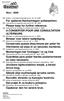 EDV-Nr. 222310656 Stand 25.03.2013 Nico - 2009 DE GB FR NL IT DK ES HU FI SI HR NO Aufbau- und Gebrauchsanleitung für Art.-Nr. 2009 Für späteres Nachschlagen aufbewahren. Instructions for assembly and
EDV-Nr. 222310656 Stand 25.03.2013 Nico - 2009 DE GB FR NL IT DK ES HU FI SI HR NO Aufbau- und Gebrauchsanleitung für Art.-Nr. 2009 Für späteres Nachschlagen aufbewahren. Instructions for assembly and
Uživatelská příručka CZ
 Minix NEO U9-H Uživatelská příručka CZ Děkujeme Vám za zakoupení Minix NEO U9-H Minix NEO U9-H je výkonné multimediální centrum na bázi Android 6.0 Marshmallow s osmijádrovým procesorem a grafikou Mali
Minix NEO U9-H Uživatelská příručka CZ Děkujeme Vám za zakoupení Minix NEO U9-H Minix NEO U9-H je výkonné multimediální centrum na bázi Android 6.0 Marshmallow s osmijádrovým procesorem a grafikou Mali
SMLOUVA MEZI ČESKOU REPUBLIKOU A JAPONSKEM O SOCIÁLNÍM ZABEZPEČENÍ 社 会 保 障 に 関 する 日 本 国 とチェコ 共 和 国 との 間 の 協 定 LÉKAŘSKÁ ZPRÁVA 診 断 書
 SMLOUVA MEZI ČESKOU REPUBLIKOU A JAPONSKEM O SOCIÁLNÍM ZABEZPEČENÍ 社 会 保 障 に 関 する 日 本 国 とチェコ 共 和 国 との 間 の 協 定 LÉKAŘSKÁ ZPRÁVA 診 断 書 Vyplní kompetentní instituce v Japonsku / 日 本 の 実 施 機 関 記 入 欄 Články
SMLOUVA MEZI ČESKOU REPUBLIKOU A JAPONSKEM O SOCIÁLNÍM ZABEZPEČENÍ 社 会 保 障 に 関 する 日 本 国 とチェコ 共 和 国 との 間 の 協 定 LÉKAŘSKÁ ZPRÁVA 診 断 書 Vyplní kompetentní instituce v Japonsku / 日 本 の 実 施 機 関 記 入 欄 Články
FÜR SPÄTERES NACHSCHLAGEN
 EDV-Nr. 222310712 Stand: 24.10.2011 DE GB FR NL IT DK ES HU FI SI HR NO Emma 4857 Aufbau- und Gebrauchsanleitung für Art.-Nr. 4857 FÜR SPÄTERES NACHSCHLAGEN AUFBEWAHREN. Instructions for assembly and use
EDV-Nr. 222310712 Stand: 24.10.2011 DE GB FR NL IT DK ES HU FI SI HR NO Emma 4857 Aufbau- und Gebrauchsanleitung für Art.-Nr. 4857 FÜR SPÄTERES NACHSCHLAGEN AUFBEWAHREN. Instructions for assembly and use
První použití přístroje GIGABYTE Slate PC
 Gratulujeme Vám k nákupu GIGABYTE Slate PC! Tento manuál Vám pomůže nastavit Váš Slate PC.Konfigurace je závislá na vybraném modelu, který jste si zakoupili. Společnost GIGABYTE si rezervuje právo na změnu
Gratulujeme Vám k nákupu GIGABYTE Slate PC! Tento manuál Vám pomůže nastavit Váš Slate PC.Konfigurace je závislá na vybraném modelu, který jste si zakoupili. Společnost GIGABYTE si rezervuje právo na změnu
O varováních. Dell Vostro 420/220/220s Informace o nastavení a funkcích. Vostro pohled zepředu a zezadu
 O varováních VAROVÁNÍ: VÝSTRAHA upozorňuje na možné poškození majetku a riziko úrazu nebo smrti. Dell Vostro 420/220/220s Informace o nastavení a funkcích Vostro 420 - pohled zepředu a zezadu 1 2 3 4 10
O varováních VAROVÁNÍ: VÝSTRAHA upozorňuje na možné poškození majetku a riziko úrazu nebo smrti. Dell Vostro 420/220/220s Informace o nastavení a funkcích Vostro 420 - pohled zepředu a zezadu 1 2 3 4 10
RICEVITORE RECEIVER. DEMO : Purchase from www.a-pdf.com to remove the watermark. genuine original accessories
 DEMO : Purchase from www.a-pdf.com to remove the watermark genuine original accessories RICEVITORE RECEIVER IT ISTRUZIONI DI INSTALLAZIONE ED USO GB ASSEMBLY AND OPERATION INSTRUCTIONS FR INSTRUCTIONS
DEMO : Purchase from www.a-pdf.com to remove the watermark genuine original accessories RICEVITORE RECEIVER IT ISTRUZIONI DI INSTALLAZIONE ED USO GB ASSEMBLY AND OPERATION INSTRUCTIONS FR INSTRUCTIONS
Minix NEO Z64 Windows 8.1
 Minix NEO Z64 Windows 8.1 Uživatelská příručka CZ Děkujeme Vám za zakoupení Minix NEO Z64 s OS Windows 8.1 Minix NEO Z64 je revoluční kompaktní Mini PC s čtyřjádrovým procesorem Intel Atom. NEO Z64 nově
Minix NEO Z64 Windows 8.1 Uživatelská příručka CZ Děkujeme Vám za zakoupení Minix NEO Z64 s OS Windows 8.1 Minix NEO Z64 je revoluční kompaktní Mini PC s čtyřjádrovým procesorem Intel Atom. NEO Z64 nově
Stručný návod na inštaláciu Smerovač PCI Express
 Stručný návod na inštaláciu Smerovač PCI Express Gratulujeme vám k zakúpeniu smerovača PCI Express. Tento výrobok bol navrhnutý pre všetkých, ktorí potrebujú pripojenie k sieti Internet aj mimo kancelárie
Stručný návod na inštaláciu Smerovač PCI Express Gratulujeme vám k zakúpeniu smerovača PCI Express. Tento výrobok bol navrhnutý pre všetkých, ktorí potrebujú pripojenie k sieti Internet aj mimo kancelárie
Instalační příručka. pro NAS servery řady AS61/62
 Instalační příručka pro NAS servery řady AS61/62 Obsah balení Model AS6102T AS6104T AS6202T AS6204T x1 x1 x1 x1 Kabel k adaptéru x1 x1 x1 x1 AC Adaptér x2 x2 x2 x2 RJ45 Network kabel x8 x16 x8 x16 Šroubky
Instalační příručka pro NAS servery řady AS61/62 Obsah balení Model AS6102T AS6104T AS6202T AS6204T x1 x1 x1 x1 Kabel k adaptéru x1 x1 x1 x1 AC Adaptér x2 x2 x2 x2 RJ45 Network kabel x8 x16 x8 x16 Šroubky
Kontrola obsahu balení
 Gratulujeme Vám ke koupi notebooku GIGABYTE! Tato příručka vás provede nastavením Vašeho notebooku při jeho prvním spuštění. Konečná konfigurace produktu závisí na daném modelu zakoupeném v prodejně. GIGABYTE
Gratulujeme Vám ke koupi notebooku GIGABYTE! Tato příručka vás provede nastavením Vašeho notebooku při jeho prvním spuštění. Konečná konfigurace produktu závisí na daném modelu zakoupeném v prodejně. GIGABYTE
Instalační příručka. pro NAS servery řady AS2, AS3
 Instalační příručka pro NAS servery řady AS2, AS3 1. Obsah balení Určeno pro modely: AS-202T, 202TE, 204T, 204TE, 302T a 304T Obsah balení AS-202T,202TE,302T AS-202T,204TE. 304T NAS Napájecí kabel 1 1
Instalační příručka pro NAS servery řady AS2, AS3 1. Obsah balení Určeno pro modely: AS-202T, 202TE, 204T, 204TE, 302T a 304T Obsah balení AS-202T,202TE,302T AS-202T,204TE. 304T NAS Napájecí kabel 1 1
brašna v balení záruka: 3 roky NBD on-site
 Pořadové číslo položky: 1586, 1619, 1582, 1579 HP ProBook 4330s/13,3/i5-2450/4G/500/DVD/B/7P HP ProBook Frekvence procesoru 2.45 GHz Úhlopříčka LCD 13,3 500 GB Otáčky pevného disku 7200rpm Bezdrátová síťová
Pořadové číslo položky: 1586, 1619, 1582, 1579 HP ProBook 4330s/13,3/i5-2450/4G/500/DVD/B/7P HP ProBook Frekvence procesoru 2.45 GHz Úhlopříčka LCD 13,3 500 GB Otáčky pevného disku 7200rpm Bezdrátová síťová
PT6300. Návod k použití
 PT6300 Návod k použití VŠEOBECNÉ INFORMACE Účelem tohoto uživatelského manuálu je poskytnout všeobecné informace o pokladním terminálu PT6300 a ukázat uživatelům jak provádět hardwarovou konfiguraci systému.
PT6300 Návod k použití VŠEOBECNÉ INFORMACE Účelem tohoto uživatelského manuálu je poskytnout všeobecné informace o pokladním terminálu PT6300 a ukázat uživatelům jak provádět hardwarovou konfiguraci systému.
VIDEO UNBOXING. Manual Anleitung Руководство пользователя 使用說明 マニュアル
 VIO UNBOXING Manual Anleitung Руководство пользователя 使用說明 マニュアル 1 Dimensions Dimensions Abmessungen Dimensiones 49 cm Dimensões Размеры 尺寸 48 cm 53 cm 10 cm 寸法 38 cm 27 cm 90-160 85 cm 50 cm MAX. 190
VIO UNBOXING Manual Anleitung Руководство пользователя 使用說明 マニュアル 1 Dimensions Dimensions Abmessungen Dimensiones 49 cm Dimensões Размеры 尺寸 48 cm 53 cm 10 cm 寸法 38 cm 27 cm 90-160 85 cm 50 cm MAX. 190
İş Mektup Mektup - Adres Çekçe Mr. J. Rhodes Rhodes & Rhodes Corp. 212 Silverback Drive California Springs CA Amerikan adres formatı: alıcının i
 - Adres Mr. J. Rhodes Rhodes & Rhodes Corp. 212 Silverback Drive California Springs CA 92926 Amerikan adres formatı: sokak numarası+sokak ismi ilçe ismi+il kısaltması+posta kodu Mr. J. Rhodes, Rhodes &
- Adres Mr. J. Rhodes Rhodes & Rhodes Corp. 212 Silverback Drive California Springs CA 92926 Amerikan adres formatı: sokak numarası+sokak ismi ilçe ismi+il kısaltması+posta kodu Mr. J. Rhodes, Rhodes &
Quick Start Guide. Clear. Rychlý průvodce nastavením
 CZ EN Quick Start Guide Clear Rychlý průvodce nastavením Measurement Měření Před Fully prvním charge použitím the blood plně pressure dobijte monitor baterii before přístroje. first use. 1 Rest your bare
CZ EN Quick Start Guide Clear Rychlý průvodce nastavením Measurement Měření Před Fully prvním charge použitím the blood plně pressure dobijte monitor baterii before přístroje. first use. 1 Rest your bare
1. 3. 2016. Produkty AerPOS
 1. 3. 2016 Produkty AerPOS 15 AerPOS PP-9635 + PP-9645 VIRTUOS představuje AerPOS, modulární pokladní dotykový systém s moderním designem a novou generací čtyřjádrových procesorů Intel záruční doba 3 roky
1. 3. 2016 Produkty AerPOS 15 AerPOS PP-9635 + PP-9645 VIRTUOS představuje AerPOS, modulární pokladní dotykový systém s moderním designem a novou generací čtyřjádrových procesorů Intel záruční doba 3 roky
Píši Vám ohledně inzerátu Píši zveřejněný Vám ohledně dne... inzerátu 用于申请网络招聘的标准格式 Reaguji na Váš inzerát Reaguji v... ze na dne... Váš inzerát v.. 用
 求职动机信 - 开篇 Vážený pane, 正式, 男性收信者, 姓名不详 Vážená paní, 正式, 女性收信者, 姓名不详 Vážený pane, Vážená paní, Vážený pane / Vážená paní, Vážený pane / Vážená paní, 正式, 收信者姓名和性别不详 Dobrý den, 正式, 用于写给几个人或一个部门 Dobrý den,
求职动机信 - 开篇 Vážený pane, 正式, 男性收信者, 姓名不详 Vážená paní, 正式, 女性收信者, 姓名不详 Vážený pane, Vážená paní, Vážený pane / Vážená paní, Vážený pane / Vážená paní, 正式, 收信者姓名和性别不详 Dobrý den, 正式, 用于写给几个人或一个部门 Dobrý den,
POP-650. Návod k použití
 POP-650 Návod k použití VŠEOBECNÉ INFORMACE Účelem tohoto uživatelského manuálu je poskytnout všeobecné informace o pokladním terminálu POP- 650 a ukázat uživatelům jak provádět hardwarovou konfiguraci
POP-650 Návod k použití VŠEOBECNÉ INFORMACE Účelem tohoto uživatelského manuálu je poskytnout všeobecné informace o pokladním terminálu POP- 650 a ukázat uživatelům jak provádět hardwarovou konfiguraci
DVR přijímač s LCD pro skryté kamery
 DVR přijímač s LCD pro skryté kamery Návod k použití Hlavní výhody produktu: Dva nahrávací módy (nahrávání nepřetržité, detekcí pohybu) 3 LCD displej pro pohodlné ovládání Dobrý poměr výkon x cena www.spionazni-technika.cz
DVR přijímač s LCD pro skryté kamery Návod k použití Hlavní výhody produktu: Dva nahrávací módy (nahrávání nepřetržité, detekcí pohybu) 3 LCD displej pro pohodlné ovládání Dobrý poměr výkon x cena www.spionazni-technika.cz
FOTOPAST OBSAH. Obsah fotoaparátu. UŽIVATELSKÁ PŘÍRUČKA Model: SL1008 - IR
 FOTOPAST OBSAH Obsah fotoaparátu..2 Přehled fotoaparátu...3 Obecné informace...6 Popis fotoaparátu.7 Rychlý start..12 Instalace baterií a SD karty...14 Nastavení fotoaparátu a programu......15 Nastavení
FOTOPAST OBSAH Obsah fotoaparátu..2 Přehled fotoaparátu...3 Obecné informace...6 Popis fotoaparátu.7 Rychlý start..12 Instalace baterií a SD karty...14 Nastavení fotoaparátu a programu......15 Nastavení
První použití notebooku GIGABYTE
 Gratulujeme Vám ke koupi notebooku GIGABYTE! Tato příručka vás provede nastavením Vašeho notebooku při jeho prvním spuštění. Konečná konfigurace produktu závisí na daném modelu zakoupeném v prodejně. GIGABYTE
Gratulujeme Vám ke koupi notebooku GIGABYTE! Tato příručka vás provede nastavením Vašeho notebooku při jeho prvním spuštění. Konečná konfigurace produktu závisí na daném modelu zakoupeném v prodejně. GIGABYTE
Mia550. Návod k použití
 Mia550 Návod k použití VŠEOBECNÉ INFORMACE Účelem tohoto uživatelského manuálu je poskytnout všeobecné informace o pokladním terminálu Mia550 a ukázat uživatelům jak provádět hardwarovou konfiguraci systému.
Mia550 Návod k použití VŠEOBECNÉ INFORMACE Účelem tohoto uživatelského manuálu je poskytnout všeobecné informace o pokladním terminálu Mia550 a ukázat uživatelům jak provádět hardwarovou konfiguraci systému.
egreat EG-M31A/B Uživatelská příručka
 egreat EG-M31A/B Uživatelská příručka Upozornění: a) Před používáním si pozorně přečtěte tyto instukce. b) Nedotýkejte se přívodního kabelu mokrýma rukama. c) Při vytahování napájecího kabelu netahejte
egreat EG-M31A/B Uživatelská příručka Upozornění: a) Před používáním si pozorně přečtěte tyto instukce. b) Nedotýkejte se přívodního kabelu mokrýma rukama. c) Při vytahování napájecího kabelu netahejte
* znamená, že nás to Rumánek učil jinak, ale takto to mám ověřené ze slovníku (2)+ druhý slovesný základ (a obdobně )
 * znamená, že nás to Rumánek učil jinak, ale takto to mám ověřené ze slovníku (2)+ druhý slovesný základ (a obdobně ) Znaky výslovnost Překlad 海 の 幸 うみのさち Plody moře 向 く むく Směřovat, inklinovat, být obrácen,
* znamená, že nás to Rumánek učil jinak, ale takto to mám ověřené ze slovníku (2)+ druhý slovesný základ (a obdobně ) Znaky výslovnost Překlad 海 の 幸 うみのさち Plody moře 向 く むく Směřovat, inklinovat, být obrácen,
Rikomagic MK902 II. Uživatelská příručka CZ
 Rikomagic MK902 II Uživatelská příručka CZ Děkujeme Vám za zakoupení Rikomagic MK902 II MK902 II je revoluční TV Box na bázi Android 4.4 KitKat s čtyřjádrovým procesorem RK3288 a grafikou Mali T764. S
Rikomagic MK902 II Uživatelská příručka CZ Děkujeme Vám za zakoupení Rikomagic MK902 II MK902 II je revoluční TV Box na bázi Android 4.4 KitKat s čtyřjádrovým procesorem RK3288 a grafikou Mali T764. S
Digitální video kamera
 Digitální video kamera Uživatelská příručka TDV-3120 Přehled produktů 1. Display tlačítko 2. LED On / Off tlačítko 3. Mód tlačítko 4. Spouštěcí tlačítko 5. Menu tlačítko 6. Tlačítko UP 7. Spouštěcí LED
Digitální video kamera Uživatelská příručka TDV-3120 Přehled produktů 1. Display tlačítko 2. LED On / Off tlačítko 3. Mód tlačítko 4. Spouštěcí tlačítko 5. Menu tlačítko 6. Tlačítko UP 7. Spouštěcí LED
Instalační příručka. pro NAS servery řady AS50/51
 Instalační příručka pro NAS servery řady AS50/51 Obsah balení Obsah balení AS5002T, AS5102T AS5104T, AS5104T NAS Napájecí kabel Napájecí adaptér RJ45 síťový kabel 2 2 Šroubky pro montáž 3.5 HDD 8 16 Šroubky
Instalační příručka pro NAS servery řady AS50/51 Obsah balení Obsah balení AS5002T, AS5102T AS5104T, AS5104T NAS Napájecí kabel Napájecí adaptér RJ45 síťový kabel 2 2 Šroubky pro montáž 3.5 HDD 8 16 Šroubky
DVR12. Kamera (černá skříňka) pro záznam obrazu a zvuku za jízdy se zabudovaným pohybovým senzorem
 DVR12 Kamera (černá skříňka) pro záznam obrazu a zvuku za jízdy se zabudovaným pohybovým senzorem Uživatelská příručka Obsah 1. Popis kamery a ovládací prvky...2 2. Obsah balení...2 3. Napájení a spuštění...3
DVR12 Kamera (černá skříňka) pro záznam obrazu a zvuku za jízdy se zabudovaným pohybovým senzorem Uživatelská příručka Obsah 1. Popis kamery a ovládací prvky...2 2. Obsah balení...2 3. Napájení a spuštění...3
CZ DA DE EN ES FR IT JP INSTRUKCE INSTRUKTIONS ANLEITUNG INSTRUCTIONS INSTRUCCIONES MODE D'EMPLOI ISTRUZIONI 説明書지침 NL PL PT SK
 CZ DA DE EN ES FR IT JP KR NL PL PT SK INSTRUKCE INSTRUKTIONS ANLEITUNG INSTRUCTIONS INSTRUCCIONES MODE D'EMPLOI ISTRUZIONI 説明書지침 INSTRUCTIES INSTRUKCJE INSTRUÇÕES INŠTRUKCIE B C D E F Ø 10 Ø 10 Ø 12 Ø
CZ DA DE EN ES FR IT JP KR NL PL PT SK INSTRUKCE INSTRUKTIONS ANLEITUNG INSTRUCTIONS INSTRUCCIONES MODE D'EMPLOI ISTRUZIONI 説明書지침 INSTRUCTIES INSTRUKCJE INSTRUÇÕES INŠTRUKCIE B C D E F Ø 10 Ø 10 Ø 12 Ø
Platí pro modely: AS-602T, AS-604T, AS-606T a AS-608T
 Instalační příručka pro NAS servery řady AS6XXT 1. Obsah balení Platí pro modely: AS-602T, AS-604T, AS-606T a AS-608T Obsah balení AS-602T AS-604T AS-606T AS-608T NAS Napájecí kabel 1 1 1 1 Adaptér 1 Ne
Instalační příručka pro NAS servery řady AS6XXT 1. Obsah balení Platí pro modely: AS-602T, AS-604T, AS-606T a AS-608T Obsah balení AS-602T AS-604T AS-606T AS-608T NAS Napájecí kabel 1 1 1 1 Adaptér 1 Ne
V otázce používáme tázací zájmeno dočira (hov. dočči): A: Baré to basuketto to dočira ga omoširoi Který sport je zajímavější volejbal nebo
 8 Srovnávání I. Syntaktické vzorce a gramatika SROVNÁVÁNÍ DVOU OBJEKTŮ S 1 wa S 2 jori A-i/A/V Ken wa Šóta jori wakai. Ken wa Šóta jori joku hataraku. S 1 no hó ga (S 2 jori) A-i/A/V Ken no hó ga Šóta
8 Srovnávání I. Syntaktické vzorce a gramatika SROVNÁVÁNÍ DVOU OBJEKTŮ S 1 wa S 2 jori A-i/A/V Ken wa Šóta jori wakai. Ken wa Šóta jori joku hataraku. S 1 no hó ga (S 2 jori) A-i/A/V Ken no hó ga Šóta
Přechodníkový tvar. I. Syntaktické vzorce a gramatika
 7 Přechodníkový tvar I. Syntaktické vzorce a gramatika V 1 -te V 2 Kasa o motte uči o deta. V 1 -te V 2 Gohan o tabete gakkó e dekaketa. V 1 -te V 2 Jódži ga atte pátý ni ikanakatta. V-te iru Ima hon o
7 Přechodníkový tvar I. Syntaktické vzorce a gramatika V 1 -te V 2 Kasa o motte uči o deta. V 1 -te V 2 Gohan o tabete gakkó e dekaketa. V 1 -te V 2 Jódži ga atte pátý ni ikanakatta. V-te iru Ima hon o
MARQUE: GIGASET REFERENCE: BOUTON ELEMENTS CODIC:
 MARQUE: GIGASET REFERENCE: BOUTON ELEMENTS CODIC: 4184149 NOTICE elements button Premiers pas První kroky Primi passi Issued by: Gigaset elements GmbH Hansaallee 299, D-40549 Düsseldorf Gigaset elements
MARQUE: GIGASET REFERENCE: BOUTON ELEMENTS CODIC: 4184149 NOTICE elements button Premiers pas První kroky Primi passi Issued by: Gigaset elements GmbH Hansaallee 299, D-40549 Düsseldorf Gigaset elements
Byznys a obchodní záležitosti - Úvod italsky japonsky Egregio Prof. Gianpaoletti, 拝啓 様 Velmi formální, příjemce má speciální titul či st
 - Úvod italsky japonsky Egregio Prof. Gianpaoletti, Velmi formální, příjemce má speciální titul či status, který musí být použit v místě jejich jména Gentilissimo, Formální, příjemce muž, jméno neznámé
- Úvod italsky japonsky Egregio Prof. Gianpaoletti, Velmi formální, příjemce má speciální titul či status, který musí být použit v místě jejich jména Gentilissimo, Formální, příjemce muž, jméno neznámé
Digital Indoor DVB-T/T2 Antenna SRT ANT 30
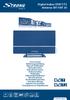 Digital Indoor DVB-T/T2 Antenna SRT ANT 30 Picture similar User manual Bedienungsanleitung Manuel d utilisation Manuale utente Manual del usuario Bruksanvisning Käyttöohje Felhasználói kézikönyv Návod
Digital Indoor DVB-T/T2 Antenna SRT ANT 30 Picture similar User manual Bedienungsanleitung Manuel d utilisation Manuale utente Manual del usuario Bruksanvisning Käyttöohje Felhasználói kézikönyv Návod
Instalační příručka. pro NAS servery řady AS10XXT
 Instalační příručka pro NAS servery řady AS10XXT Obsah Obsah balení... 3 Instalace hardwaru... 4 Instalace pevných disků... 4 Napájení, připojení a první zapnutí... 7 Instalace softwaru... 8 CD Instalace...
Instalační příručka pro NAS servery řady AS10XXT Obsah Obsah balení... 3 Instalace hardwaru... 4 Instalace pevných disků... 4 Napájení, připojení a první zapnutí... 7 Instalace softwaru... 8 CD Instalace...
DVR přijímač pro skryté kamery s dotykovým LCD
 DVR přijímač pro skryté kamery s dotykovým LCD Návod k použití Hlavní výhody produktu: Až čtyři nahrávací módy Rozlišení až FULL HD, při použití HDMI kabelu 3 LCD dotykový displej pro pohodlné ovládání
DVR přijímač pro skryté kamery s dotykovým LCD Návod k použití Hlavní výhody produktu: Až čtyři nahrávací módy Rozlišení až FULL HD, při použití HDMI kabelu 3 LCD dotykový displej pro pohodlné ovládání
QCZ2631 A639. Průvodce 15G06A2451Z0
 QCZ63 A639 Průvodce 5G06A45Z0 SD SD Seznámení s MyPal Přední část Boční část Indikátor napájení/oznámení Činnost Oznámení MyPal A636: Bluetooth / Wi-Fi / GPS dioda MyPal A63: Bluetooth/GPS dioda Bluetooth
QCZ63 A639 Průvodce 5G06A45Z0 SD SD Seznámení s MyPal Přední část Boční část Indikátor napájení/oznámení Činnost Oznámení MyPal A636: Bluetooth / Wi-Fi / GPS dioda MyPal A63: Bluetooth/GPS dioda Bluetooth
Z Á K L A D N Í S E S T A V A
 (interní objednací kód) Funkcionalita / program. Sestava PC-A-01 Sestava PC-A-01 Z Á K L A D N Í S E S T A V A Systémová platforma Zaručená podpora operačního systému Microsoft Windows aktuální verze dostupné
(interní objednací kód) Funkcionalita / program. Sestava PC-A-01 Sestava PC-A-01 Z Á K L A D N Í S E S T A V A Systémová platforma Zaručená podpora operačního systému Microsoft Windows aktuální verze dostupné
AUNA TT 190 STEREO, GRAMOFON, MP3 NAHRÁVÁNÍ, CD, SD, USB, KAZETA. Návod k použití 10007329
 AUNA TT 190 STEREO, GRAMOFON, MP3 NAHRÁVÁNÍ, CD, SD, USB, KAZETA Návod k použití 10007329 UMÍSTĚNÍ OVLÁDACÍCH PRVKŮ 1) Ochrana před prachem 2) Ladění / SKIP UP / DOWN tlačítko 3) RECORD tlačítko 4) Otvírání
AUNA TT 190 STEREO, GRAMOFON, MP3 NAHRÁVÁNÍ, CD, SD, USB, KAZETA Návod k použití 10007329 UMÍSTĚNÍ OVLÁDACÍCH PRVKŮ 1) Ochrana před prachem 2) Ladění / SKIP UP / DOWN tlačítko 3) RECORD tlačítko 4) Otvírání
DIRETO 14% CN CZ DA DE EN ES FR IT JP INSTRUKCE INSTRUKTIONS ANLEITUNG INSTRUCTIONS INSTRUCCIONES MODE D'EMPLOI ISTRUZIONI 説明書지침 NL PL PT SK
 DIRETO INTERACTIVE POWER METER TRAINER CN CZ DA DE EN ES FR IT JP KR NL PL PT SK 说明 INSTRUKCE INSTRUKTIONS ANLEITUNG INSTRUCTIONS INSTRUCCIONES MODE D'EMPLOI ISTRUZIONI 説明書지침 INSTRUCTIES INSTRUKCJE INSTRUÇÕES
DIRETO INTERACTIVE POWER METER TRAINER CN CZ DA DE EN ES FR IT JP KR NL PL PT SK 说明 INSTRUKCE INSTRUKTIONS ANLEITUNG INSTRUCTIONS INSTRUCCIONES MODE D'EMPLOI ISTRUZIONI 説明書지침 INSTRUCTIES INSTRUKCJE INSTRUÇÕES
Česká verze. Doporučení. Obsah balení. Zapojení. SC016 Sweex 7.1 externí USB zvuková karta
 SC016 Sweex 7.1 externí USB zvuková karta Doporučení Nevystavujte Sweex 7.1 externí USB zvukovou kartu nadměrným teplotám. Neumísťujte zařízení na přímé sluneční světlo nebo do blízkosti topných těles.
SC016 Sweex 7.1 externí USB zvuková karta Doporučení Nevystavujte Sweex 7.1 externí USB zvukovou kartu nadměrným teplotám. Neumísťujte zařízení na přímé sluneční světlo nebo do blízkosti topných těles.
2N Voice Alarm Station
 2N Voice Alarm Station 2N Lift1 Installation Manual Version 1.0.0 www.2n.cz EN Voice Alarm Station Description The 2N Voice Alarm Station extends the 2N Lift1/ 2N SingleTalk with an audio unit installed
2N Voice Alarm Station 2N Lift1 Installation Manual Version 1.0.0 www.2n.cz EN Voice Alarm Station Description The 2N Voice Alarm Station extends the 2N Lift1/ 2N SingleTalk with an audio unit installed
TECHNICKÁ SPECIFIKACE PŘEDMĚTU VEŘEJNÉ ZAKÁZKY. Pořízení Počítačů a strojů na zpracování dat 2017 pro Vysokou školu polytechnickou Jihlava
 TECHNICKÁ SPECIFIKACE PŘEDMĚTU VEŘEJNÉ ZAKÁZKY Pořízení Počítačů a strojů na zpracování dat 2017 pro Vysokou školu polytechnickou Jihlava OBSAH Segment č. 1 Notebook A... 3 15 x Notebook A... 3 Segment
TECHNICKÁ SPECIFIKACE PŘEDMĚTU VEŘEJNÉ ZAKÁZKY Pořízení Počítačů a strojů na zpracování dat 2017 pro Vysokou školu polytechnickou Jihlava OBSAH Segment č. 1 Notebook A... 3 15 x Notebook A... 3 Segment
Byznys a obchodní záležitosti Dopis Dopis - Adresa japonsky italsky Mr. J. Rhodes, Rhodes & Mr. J. Rhodes Corp., 212 Silverback Drive, California Rhod
 - Adresa Mr. J. Rhodes, Rhodes & Mr. J. Rhodes Corp., 212 Silverback Drive, California Rhodes & Rhodes Springs Corp. CA 92926 212 Silverback Drive California Springs CA 92926 Americký formát adresy: Jméno
- Adresa Mr. J. Rhodes, Rhodes & Mr. J. Rhodes Corp., 212 Silverback Drive, California Rhodes & Rhodes Springs Corp. CA 92926 212 Silverback Drive California Springs CA 92926 Americký formát adresy: Jméno
Copyright 2013 ISIS s.r.o., všechna práva vyhrazena, Isis.cz, Posiflex.cz, Posiflex.com.tw
 TM-7115 LCD / Dotykový Monitor Uživatelský Manual Rev. Original I. VLASTNOSTI Kvalitní dotykový monitor pro průmyslové a komerční použití Vhodné pro POS systémy nebo PC, automatizovaný provoz Vysoce kvalitní
TM-7115 LCD / Dotykový Monitor Uživatelský Manual Rev. Original I. VLASTNOSTI Kvalitní dotykový monitor pro průmyslové a komerční použití Vhodné pro POS systémy nebo PC, automatizovaný provoz Vysoce kvalitní
Dotykový 8" LCD monitor s HDMI 869GL80NP/C/T
 Dotykový 8" LCD monitor s HDMI 869GL80NP/C/T Bezpečnost 1. Používejte prosím pouze adaptér přiložený jako příslušenství. 2. Nevystavujte tento výrobek přímému slunečnímu světlu, teplu nebo vlhku. 3. Nepoužívejte
Dotykový 8" LCD monitor s HDMI 869GL80NP/C/T Bezpečnost 1. Používejte prosím pouze adaptér přiložený jako příslušenství. 2. Nevystavujte tento výrobek přímému slunečnímu světlu, teplu nebo vlhku. 3. Nepoužívejte
BEDIENUNGS- UND SICHERHEITSHINWEISE 3 OPERATION AND SAFETY NOTES 19 UNITÀ PRINCIPALE LP PLUS INDICAZIONI PER L USO E PER LA SICUREZZA 47
 DE LADEGERÄT LP PLUS BEDIENUNGS- UND SICHERHEITSHINWEISE 3 GB MAIN UNIT LP PLUS OPERATION AND SAFETY NOTES 19 FR UNITÉ PRINCIPALE LP PLUS INSTRUCTIONS D UTILISATION ET CONSIGNES DE SÉCURITÉ 33 IT UNITÀ
DE LADEGERÄT LP PLUS BEDIENUNGS- UND SICHERHEITSHINWEISE 3 GB MAIN UNIT LP PLUS OPERATION AND SAFETY NOTES 19 FR UNITÉ PRINCIPALE LP PLUS INSTRUCTIONS D UTILISATION ET CONSIGNES DE SÉCURITÉ 33 IT UNITÀ
U-DRIVE LITE Car DVR Device
 U-DRIVE LITE Car DVR Device MT4037 Uživatelský manuál Index Index...2 Popis zařízení...2 Příprava před použitím...3 Vložení paměťové karty...3 Používání zařízení...4 Možnosti menu v režimu nahrávání...5
U-DRIVE LITE Car DVR Device MT4037 Uživatelský manuál Index Index...2 Popis zařízení...2 Příprava před použitím...3 Vložení paměťové karty...3 Používání zařízení...4 Možnosti menu v režimu nahrávání...5
Z Á K L A D N Í S E S T A V A
 Funkcionalita / program. vybavení Sestava PCW-01 Z Á K L A D N Í S E S T A V A Sestava PCW-01 Systémová platforma zaručená podpora operačního systému Microsoft Windows XP Prof.(compatibility list), aktuální
Funkcionalita / program. vybavení Sestava PCW-01 Z Á K L A D N Í S E S T A V A Sestava PCW-01 Systémová platforma zaručená podpora operačního systému Microsoft Windows XP Prof.(compatibility list), aktuální
dodání během 2. pololetí 2013, objednáno bude s měsíčním předstihem
 Max. cena za kus Max. cena za ks Max. celkem za č. Předmět Počet ks bez DPH vč. DPH položky vč. DPH Požadavky 1 počítače do učebny 13 12 500,00 15 125,00 196 625,00 Parametry: dodání během 2. pololetí
Max. cena za kus Max. cena za ks Max. celkem za č. Předmět Počet ks bez DPH vč. DPH položky vč. DPH Požadavky 1 počítače do učebny 13 12 500,00 15 125,00 196 625,00 Parametry: dodání během 2. pololetí
Quick Installation Guide
 Quick Installation Guide English Français Español Deutsch Português Italiano Türkçe Polski Русский Česky Svenska SD7313/SD7323 Outdoor 35x Zoom Day&Night Upozornění před instalací Když bude ze síťové kamery
Quick Installation Guide English Français Español Deutsch Português Italiano Türkçe Polski Русский Česky Svenska SD7313/SD7323 Outdoor 35x Zoom Day&Night Upozornění před instalací Když bude ze síťové kamery
Rocco Geuther Kindermöbel und -geräte GmbH & Co.KG Steinach Mitwitz NORM EN : 2009
 EDV-Nr. 222310745 Stand 203.2012 DE GB FR NL IT DK ES HU FI SI Rocco 4705 Aufbau- und Gebrauchsanleitung für Art.-Nr. 4705 WICHTIG! DIE FOLGENDEN ANLEITUNGEN SIND SORGFÄLTIG ZU LESEN UND FÜR SPÄTERES NACHSCHLAGEN
EDV-Nr. 222310745 Stand 203.2012 DE GB FR NL IT DK ES HU FI SI Rocco 4705 Aufbau- und Gebrauchsanleitung für Art.-Nr. 4705 WICHTIG! DIE FOLGENDEN ANLEITUNGEN SIND SORGFÄLTIG ZU LESEN UND FÜR SPÄTERES NACHSCHLAGEN
Rozvitý přívlastek, pomocná jména koto/mono/no
 9 Rozvitý přívlastek, pomocná jména koto/mono/no I. Syntaktické vzorce a gramatika ROZVITÝ PŘÍVLASTEK S 1 ga/no A-i /-kunai, -katta, -kunakatta/ S 2 me ga/no aoi kodomo nedan ga/no takakunai hon S 1 ga/no
9 Rozvitý přívlastek, pomocná jména koto/mono/no I. Syntaktické vzorce a gramatika ROZVITÝ PŘÍVLASTEK S 1 ga/no A-i /-kunai, -katta, -kunakatta/ S 2 me ga/no aoi kodomo nedan ga/no takakunai hon S 1 ga/no
Quick Installation Guide
 Indoor/2.6x Zoom/Dual Streams Quick Installation Guide English Français Español Deutsch Português Italiano Türkçe Polski Русский Česky Svenska PZ7131/PZ7132 This guide describes the basic functions of
Indoor/2.6x Zoom/Dual Streams Quick Installation Guide English Français Español Deutsch Português Italiano Türkçe Polski Русский Česky Svenska PZ7131/PZ7132 This guide describes the basic functions of
Zkontrolujte dodané příslušenství
 Gratulujeme Vám ke koupi nového Netbooku GIGABYTE T3! Tento stručný přehled Vám pomůže nastavit Váš netbook při prvním spuštění.pro více informací se prosím obraťte na naše stránky: www.gigabyte.com Veškeré
Gratulujeme Vám ke koupi nového Netbooku GIGABYTE T3! Tento stručný přehled Vám pomůže nastavit Váš netbook při prvním spuštění.pro více informací se prosím obraťte na naše stránky: www.gigabyte.com Veškeré
Česká verze. Doporučení. Obsah balení. Zapojení. SC016 Sweex 7.1 externí USB zvuková karta
 SC016 Sweex 7.1 externí USB zvuková karta Doporučení Nevystavujte Sweex 7.1 externí USB zvukovou kartu nadměrným teplotám. Neumísťujte zařízení na přímé sluneční světlo nebo do blízkosti topných těles.
SC016 Sweex 7.1 externí USB zvuková karta Doporučení Nevystavujte Sweex 7.1 externí USB zvukovou kartu nadměrným teplotám. Neumísťujte zařízení na přímé sluneční světlo nebo do blízkosti topných těles.
Představení notebooku Uživatelská příručka
 Představení notebooku Uživatelská příručka Copyright 2008 Hewlett-Packard Development Company, L.P. Microsoft a Windows jsou registrované ochranné známky společnosti Microsoft Corporation v USA. Bluetooth
Představení notebooku Uživatelská příručka Copyright 2008 Hewlett-Packard Development Company, L.P. Microsoft a Windows jsou registrované ochranné známky společnosti Microsoft Corporation v USA. Bluetooth
DVR10 - digitální video kamera (černá skříňka) určená k záznamu jízdy vozidla. Uživatelská příručka
 DVR10 - digitální video kamera (černá skříňka) určená k záznamu jízdy vozidla Uživatelská příručka Obsah Funkce kamery... 2 Obsah balení... 2 Spuštění a nabíjení... 3 Popis kamery a ovládacích prvků...
DVR10 - digitální video kamera (černá skříňka) určená k záznamu jízdy vozidla Uživatelská příručka Obsah Funkce kamery... 2 Obsah balení... 2 Spuštění a nabíjení... 3 Popis kamery a ovládacích prvků...
Instructions de montage et d emploi pour article n 2261+/2263+ Instrucciones de uso y de montaje para Art. -Núm /2263+
 EDV-Nr. 222311005 Stand 19.09.2017 DE GB FR NL IT DK ES HU FI SI Lucilee Plus 2261+/2263+ 2261+ 2263+ Aufbau- und Gebrauchsanleitung für Art.-Nr. 2261+/2263+ WICHTIG! DIE FOLGENDEN ANLEITUNGEN SIND SORGFÄLTIG
EDV-Nr. 222311005 Stand 19.09.2017 DE GB FR NL IT DK ES HU FI SI Lucilee Plus 2261+/2263+ 2261+ 2263+ Aufbau- und Gebrauchsanleitung für Art.-Nr. 2261+/2263+ WICHTIG! DIE FOLGENDEN ANLEITUNGEN SIND SORGFÄLTIG
Začínáme Ahoj, toto je váš průvodce rychlým spuštěním
 Blu-ray/DVD systém domácího kina BDV-L800 BDV-L800M CZ Začínáme Ahoj, toto je váš průvodce rychlým spuštěním BDV-L800 1 CZ Co je součástí dodávky Nastavení reproduktorů 2 Připojení TV 3 Připojení dalších
Blu-ray/DVD systém domácího kina BDV-L800 BDV-L800M CZ Začínáme Ahoj, toto je váš průvodce rychlým spuštěním BDV-L800 1 CZ Co je součástí dodávky Nastavení reproduktorů 2 Připojení TV 3 Připojení dalších
Aufbau- und Gebrauchsanleitung für Art.-Nr FÜR SPÄTERES NACHSCHLAGEN AUFBEWAHREN.
 EDV-Nr. 222310451 Stand 18.07.2016 Merlin 2230 DE GB FR NL IT DK ES HU FI SI HR NO Aufbau- und Gebrauchsanleitung für Art.-Nr. 2230 FÜR SPÄTERES NACHSCHLAGEN AUFBEWAHREN. Instructions for assembly and
EDV-Nr. 222310451 Stand 18.07.2016 Merlin 2230 DE GB FR NL IT DK ES HU FI SI HR NO Aufbau- und Gebrauchsanleitung für Art.-Nr. 2230 FÜR SPÄTERES NACHSCHLAGEN AUFBEWAHREN. Instructions for assembly and
Inspiron Pohledy. Technické údaje
 Inspiron 3650 Copyright 2015 Dell Inc. Všechna práva vyhrazena. Tento produkt je chráněn americkými a mezinárodními autorskými právy a dalšími zákony o duševním vlastnictví. Dell a logo Dell jsou ochranné
Inspiron 3650 Copyright 2015 Dell Inc. Všechna práva vyhrazena. Tento produkt je chráněn americkými a mezinárodními autorskými právy a dalšími zákony o duševním vlastnictví. Dell a logo Dell jsou ochranné
Manuál. i-tec Display over Ethernet Adapter (DoIP) LAN2DVI
 Manuál i-tec Display over Ethernet Adapter (DoIP) LAN2DVI Úvod: Jedná se o převodník (adapter) Ethernet na grafický výstup DVI s jednoduchým designem pro připojení monitoru nebo projektoru. Funkčně se
Manuál i-tec Display over Ethernet Adapter (DoIP) LAN2DVI Úvod: Jedná se o převodník (adapter) Ethernet na grafický výstup DVI s jednoduchým designem pro připojení monitoru nebo projektoru. Funkčně se
Upozornění před instalací
 Upozornění před instalací Pokud se objeví kouř nebo neobvyklý zápach, ihned videoserver vypněte. Videoserver chraňte před působením kapalin. Pokud síťová kamera zvlhne, ihned ji vypněte. V takovém případě
Upozornění před instalací Pokud se objeví kouř nebo neobvyklý zápach, ihned videoserver vypněte. Videoserver chraňte před působením kapalin. Pokud síťová kamera zvlhne, ihned ji vypněte. V takovém případě
část A) 1) Město Nové Město na Moravě
 Technická specifikace části A) předmětu veřejné zakázky "Dodávka výpočetní a kancelářské techniky, Nové Město na Moravě" část A) 1) Město Nové Město na Moravě Laserová tiskárna - 5ks Formát tiskárny A4
Technická specifikace části A) předmětu veřejné zakázky "Dodávka výpočetní a kancelářské techniky, Nové Město na Moravě" část A) 1) Město Nové Město na Moravě Laserová tiskárna - 5ks Formát tiskárny A4
NR8201/8301. NR8201 4-CH Viewing & Recording External esata Interface. NR8301 8-CH Viewing & Recording RAID 0, 1 Scalable Storage. Rev. 1.
 NR8201/8301 H.264 Compatible with VAST CMS Lockable HDD & Rack Mount Design NR8201 4-CH Viewing & Recording External esata Interface NR8301 8-CH Viewing & Recording RAID 0, 1 Scalable Storage Rev. 1.1
NR8201/8301 H.264 Compatible with VAST CMS Lockable HDD & Rack Mount Design NR8201 4-CH Viewing & Recording External esata Interface NR8301 8-CH Viewing & Recording RAID 0, 1 Scalable Storage Rev. 1.1
Řada Aspire 7540. Stručné pokyny
 Řada Aspire 7540 Stručné pokyny Copyright 2009. Acer Incorporated. Všechna práva vyhrazena. Stručné pokyny pro počítače řady Aspire 7540 Původní vydání: 07/2009 Notebook řady Aspire 7540 Číslo modelu:
Řada Aspire 7540 Stručné pokyny Copyright 2009. Acer Incorporated. Všechna práva vyhrazena. Stručné pokyny pro počítače řady Aspire 7540 Původní vydání: 07/2009 Notebook řady Aspire 7540 Číslo modelu:
Installation and Operation Manual Before operating the unit, please read this manual thoroughly and retain it for future reference!
 EN Wireless Analog Camera (ANL-01-BZ) Installation and Operation Manual Before operating the unit, please read this manual thoroughly and retain it for future reference! 1. Features 640 x 480 Video resolution
EN Wireless Analog Camera (ANL-01-BZ) Installation and Operation Manual Before operating the unit, please read this manual thoroughly and retain it for future reference! 1. Features 640 x 480 Video resolution
10x Zoom Multiple Streams PoE PZ8111/21/11W/21W
 10x Zoom Multiple Streams PoE PZ8111/21/11W/21W This guide describes the basic functions of PZ8111/21/11W/21W. All detailed information is described in the user s manual. Upozornění před instalací Když
10x Zoom Multiple Streams PoE PZ8111/21/11W/21W This guide describes the basic functions of PZ8111/21/11W/21W. All detailed information is described in the user s manual. Upozornění před instalací Když
Uživatelský manuál pro bezdrátový systém Concert 88
 Uživatelský manuál pro bezdrátový systém Concert 88 Přijímač CR88- vysvětlení ovládacích prvků na předním panelu Popis přijímače CR88 1/ Antennas (A a B)- Otočné připevnění antén umožňuje plnou rotaci
Uživatelský manuál pro bezdrátový systém Concert 88 Přijímač CR88- vysvětlení ovládacích prvků na předním panelu Popis přijímače CR88 1/ Antennas (A a B)- Otočné připevnění antén umožňuje plnou rotaci
Upozornění před instalací
 Upozornění před instalací Když bude ze síťové kamery vycházet kouř nebo neobvyklý zápach, okamžitě ji vypněte. Chraňte síťovou kameru před vodou. Když se síťová kamera namočí, okamžitě ji vypněte. V takovém
Upozornění před instalací Když bude ze síťové kamery vycházet kouř nebo neobvyklý zápach, okamžitě ji vypněte. Chraňte síťovou kameru před vodou. Když se síťová kamera namočí, okamžitě ji vypněte. V takovém
Aspire 8530 řady. Stručné pokyny
 Aspire 8530 řady Stručné pokyny Copyright 2009 Acer Incorporated. Všechna práva vyhrazena. Aspire 8530 řady Stručné pokyny Původní vydání: 01/2009 Společnost neposkytuje žádná ujištění nebo záruky výslovně
Aspire 8530 řady Stručné pokyny Copyright 2009 Acer Incorporated. Všechna práva vyhrazena. Aspire 8530 řady Stručné pokyny Původní vydání: 01/2009 Společnost neposkytuje žádná ujištění nebo záruky výslovně
ZADÁVACÍ DOKUMENTACE
 Příloha ZADÁVACÍ DOKUMENTACE Název veřejné zakázky Veřejná zakázka - pořízení technického vybavení v rámci projektu Řízení, kontrola, monitorování a hodnocení programu v Olomouckém kraji, reg. č. CZ..07/5..00/04.005
Příloha ZADÁVACÍ DOKUMENTACE Název veřejné zakázky Veřejná zakázka - pořízení technického vybavení v rámci projektu Řízení, kontrola, monitorování a hodnocení programu v Olomouckém kraji, reg. č. CZ..07/5..00/04.005
